Правильная прошивка роутера ASUS RT-N12
ASUS RT-N12 — современный беспроводной маршрутизатор, обладающий множеством полезных функций. Он имеет четыре выходных порта, две антенны для беспроводной передачи информации, удобную светодиодную панель. Возможности заводской прошивки не всегда устраивают пользователей, поэтому мы расскажем, как можно выполнить её правильную конфигурацию для обеспечения максимальной функциональности вашего роутера.
Обновляем заводскую прошивку
Итак, вы приобрели роутер ASUS RT-N12 и вас не устраивает прошивка, которая установлена на нём по умолчанию. Для начала можно попробовать обновить существующую прошивку, установив последнюю версию с официального сайта. Для этого потребуется выполнить следующие шаги.
- Зайдите на официальный сайт ASUS и введите модель своего роутера в строку поиска. Скачайте последнюю версию прошивки к себе на компьютер.
- Подключитесь к интерфейсу роутера, чтобы войти в раздел его настроек. Для этого в адресной строке браузера необходимо ввести адрес вашей сети, например, 192.
 168.1.1.
168.1.1. - Вы попадёте в раздел конфигурации роутера RT-N. Выберите пункт «Дополнительные настройки», затем «Администрирование».
- Теперь вам требуется найти вкладку «Обновление». На этой вкладке вы обнаружите кнопки «Обзор» и «Отправить», что позволят найти и загрузить файл обновления, который вы скачали ранее, непосредственно на маршрутизатор.
- После выполнения этих манипуляций начнётся процесс обновления внутреннего программного обеспечения роутера RT-N. По завершении вы увидите страницу конфигурации. Вы можете внести необходимые изменения либо закрыть страницу настройки.
Если этих действий оказалось недостаточно для получения необходимого функционала, может быть установлена сторонняя прошивка под названием DD-WRT. Она представляет собой альтернативное программное обеспечение на основе Linux и подходит для большинства беспроводных маршрутизаторов.
Устанавливаем новую прошивку DD-WRT
Что вам понадобится:
- Оригинальная заводская прошивка ASUS — для этого руководства использовалась версия 3.
 0.0.4.374.813.
0.0.4.374.813. - Следующие файлы, относящиеся к DD-WRT:
dd-wrt.v24-14896_NEWD-2_K2.6_mini_RT-N12.trx
dd-wrt.v24-18774_NEWD-2_K2.6_mini.bin
- Программа для восстановления прошивки от ASUS под названием Firmware Restoration. Её можно скачать с официального сайта ASUS.
Теперь приступим непосредственно к процессу установки.
- Подключите маршрутизатор к своему компьютеру через порт LAN, маркированный цифрой 1. Важно использовать именно порт 1, а не 4.
- Подключитесь к настройкам вашего роутера через адресную строку браузера. Рекомендуем использовать для этих целей Internet Explorer, который по умолчанию установлен в системе Windows.
- Теперь прошивка должна быть загружена, как описано в пункте 3 предыдущего раздела этой статьи. Загружать предстоит файл DD-WRT с расширением .trx, первый из предложенного списка.
- После нажатия на кнопку «Отправить» нужно дождаться загрузки. В процессе установки маршрутизатор перезагрузится несколько раз.
 На экране вы увидите шкалу процесса установки.
На экране вы увидите шкалу процесса установки. - Теперь необходимо установить программу Firmware Restoration, которую вы скачали с официального сайта ASUS. Она устанавливается стандартным образом на ваш компьютер. По завершении установки запустите эту программу.
- В программе необходимо указать место установки программного обеспечения DD-WRT. Но не торопитесь нажимать на кнопку «Отправить». Сначала необходимо перегрузить ваш маршрутизатор, так как данные манипуляции выполняются на вновь включённом устройстве.
- Нажмите на кнопку выключения на роутере или отключите его от сети.
- Снова включите ваш роутер и дождитесь, чтобы индикатор включения начал медленно мигать. Возможно, для этого потребуется дополнительная перезагрузка с помощью специальной кнопки на роутере.
- Теперь можно нажать на кнопку «Отправить» в программе Firmware Restoration. Запаситесь терпением. Нужно дождаться, чтобы программа подключилась к маршрутизатору и прошивка загрузилась. После этого ещё некоторое время потребуется для установки программного обеспечения.

- По окончании процесса маршрутизатор самостоятельно перезагрузится. В большинстве случаев это означает, что всё прошло успешно. Дождитесь окончательной загрузки и попробуйте обратиться к маршрутизатору обычным способом через адресную строку.
- Перед вами должен появиться интерфейс DD-WRT. Поздравляем, новая прошивка установлена! Теперь необходимо её настроить.
Выполняем настройку новой прошивки
Дело в том, что после установки DD-WRT порты оказываются перепутаны. Если вы посмотрите на обратную сторону своего роутера RT-N12, то увидите 4 LAN-порта и один WAN (иногда он помечен как интернет-порт). После установки нового программного обеспечения DD-WRT порт WAN прописывается как LAN, а LAN 4 как WAN. Почему так происходит? Дело в том, что прошивка DD-WRT предназначена для множества маршрутизаторов, и ASUSRT-N12 лишь один из них. Поэтому на некоторых моделях возникает такая путаница. Но мы устраним её путём следующих действий.
- Компьютер должен быть подключён к маршрутизатору через разъём LAN
- Откройте командную строку (для этого можно набрать команду cmd в строке поиска Windows).

- Наберите telnet168.1.1 (либо другой ваш адрес). Нам требуется подключиться к маршрутизатору RT-N12 через telnet.
- Введите пароль и логин DD-WRT. По умолчанию для входа установлен логин —root, а пароль —admin.
- Вы попадёте в интерфейс DD-WRT. Здесь можно выполнить переустановку портов. Для этого нужно набрать следующие команды:
nvramset vlan0ports=”0 1 2 3 5*”
nvramset vlan1ports=”4 5”
nvramcommit
reboot
После введения каждой строки необходимо нажимать на Enter.
- Устройство перезагрузится с новыми настройками. Теперь вы можете использовать порт WAN по назначению, равно как и остальные порты.
ВАЖНО. Если когда-нибудь ваша прошивка вернётся к настройкам по умолчанию, порты потребуется назначить заново, поскольку они также вернутся к изначальной конфигурации. Поэтому держите эту инструкцию под рукой.
Поэтому держите эту инструкцию под рукой.
Желаем успешной работы с новой прошивкой вашего роутера RT-N12!
ASUS RT-N12 D1 Firmware version v.3.0.0.4.380.8291
На этой странице вы можете бесплатно скачать ASUS RT-N12 D1 Firmware version v.3.0.0.4.380.8291
Категория:Network
Производитель:ASUS
Оборудование:ASUS RT-N12 D1
Тип программы:Firmware
Название:Firmware version
Версия:3.0.0.4.380.8291
Размер файла:6.91Mb
Тип архива:ZIP
Дата выхода:05 Jun 2018
Система:Firmware
Status:Free
Загрузок:57
Описание:Firmware version for ASUS RT-N12 D1Improved system stability.
— Fixed XSS vulnerability. Thanks to Yonghui Han of Fortinet’s FortiGuard Labs.
— Fixed CVE-2018-8877, CVE-2018-8878, CVE-2018-8879
— Modified Quick Internet Setup wizard process.
Please unzip the firmware file first then check the MD5 code.
MD5: 0ef72876e9264fccc061dbeb2bc5ab2a
Правовая информация:Все програмное обеспечение, размещённое на Driver.
Внимание:Некоторые программы получены из непроверенных источников. Мы не гарантируем их совместимость и работоспособность. Всегда проверяйте загруженные файлы с помощью антивирусных программ. Мы не несём никакой ответственности за возможные потери, возникшие в результате установки загруженных программ. Загрузка файла с Driver.ru обозначает вашу информированность об этом и согласие с данными условиями.
Похожие файлы:
Название:GPL of RT-N12 D1
Версия:3.0.0.4.380.8291
Система:Others
Название:GPL
Версия:3.0.0.4.376.3602
Система:Others
Тип программы:Firmware Restoration
Версия:2.1.0.2
Система:Windows 10, Windows 10 64-bit, Windows 8.1, Windows 8.1 64-bit, Windows 8, Windows 8 64-bit, Windows 7, Windows 7 64-bit, Windows XPWindows XP 64-bit
Описание:Firmware Restoration for ASUS RT-N12 D1OS support: Windows XP/7/8/8.
 1/10
1/10Firmware Restoration is used on an ASUS Wireless Router that failed during its firmware upgrading process. It uploads the firmware that you specify.
NOTE: This is not a firmware upgrade utility and cannot be used on a working ASUS Wireless Router. Normal firmwar…
Скачать ASUS RT-N12 D1 Firmware Restoration v.2.1.0.2Тип программы:Firmware version
Версия:3.0.0.4.380.8228
Система:Firmware
Описание:Firmware version for ASUS RT-N12 D1Release note
— Fixed information disclosure vulnerability. Thanks to Haitan Xiang and Fand Wang.
— Fixed CVE-2018-5721 Stack-base buffer overflow vulnerability
— Fixed CVE-2018-8826 remote code code execution vulnerability. Thanks to Chris Wood.
— Fixed CVE-2018-5999 HTTP authorization bypass and CVE-2018-6000…
Скачать ASUS RT-N12 D1 Firmware version v.3.0.0.4.380.8228Версия:1.0.0.3.26
Система:Windows 7, Windows 7 64-bit, Windows Vista, Windows Vista 64-bit, Windows XP, Windows XP 64-bit, Android, Mac OS, Others, Others, Others, Others, Others, Others, Others, Others, OthersOthers
Описание:App of ASUS Router for ASUS RT-N12 D1ASUS Router Application for Android
1. Optimization of setup process.
Optimization of setup process.
2. Optimization of remote connection.
3. Optimization of Wi-Fi Block List.
4. Optimization of translation.
5. Optimization of More page.
6. Bug fix of block Internet feature.
7. Bug fix of connected devices li…
Скачать RT-N12 D1 App of ASUS Router v.1.0.0.3.26 драйверНазвание:App of ASUS Router
Версия:1.0.0.3.22
Система:Android
Название:App of ASUS Router
Версия:1.0.0.3.20
Система:Android
Название:Device Discovery version
Версия:1.4.8.0
Система:Windows 10, Windows 10 64-bit, Windows 8.1, Windows 8.1 64-bit, Windows 8, Windows 8 64-bit, Windows 7, Windows 7 64-bit, Windows XPWindows XP 64-bit
Тип программы:Firmware Restoration version
Версия:2.0.0.0
Система:Windows 10, Windows 10 64-bit, Windows 8.1, Windows 8.1 64-bit, Windows 8, Windows 8 64-bit, Windows 7, Windows 7 64-bit, Windows Vista, Windows Vista 64-bit, Windows XPWindows XP 64-bit
Описание:Firmware Restoration version for ASUS RT-N12 D1OS support: Windows XP/Vista/7/8/8.
 1/10
1/10Firmware Restoration is used on an ASUS Wireless Router that failed during its firmware upgrading process. It uploads the firmware that you specify.
NOTE: This is not a firmware upgrade utility and cannot be used on a working ASUS Wireless Rou…
Название:Device Discovery version
Версия:1.4.7.1
Система:Windows 10, Windows 10 64-bit, Windows 8.1, Windows 8.1 64-bit, Windows 8, Windows 8 64-bit, Windows 7, Windows 7 64-bit, Windows Vista, Windows Vista 64-bitWindows XP
ASUS RT-N12VP — хороший и всё-таки скоростной (+Решение проблем для ревизии VP)
Пару слов о маршрутизаторе
Всё началось с того, что я захотел найти нормальноый маршрутизатор, не режущий 100Мб от провайдера, в пределах 1000 р, что казалось не совсем реальным. И, почитав отзывы, пришёл к выводу что данный роутер, является лучшим выбором для меня, хоть и требует небольших танцев с бубном.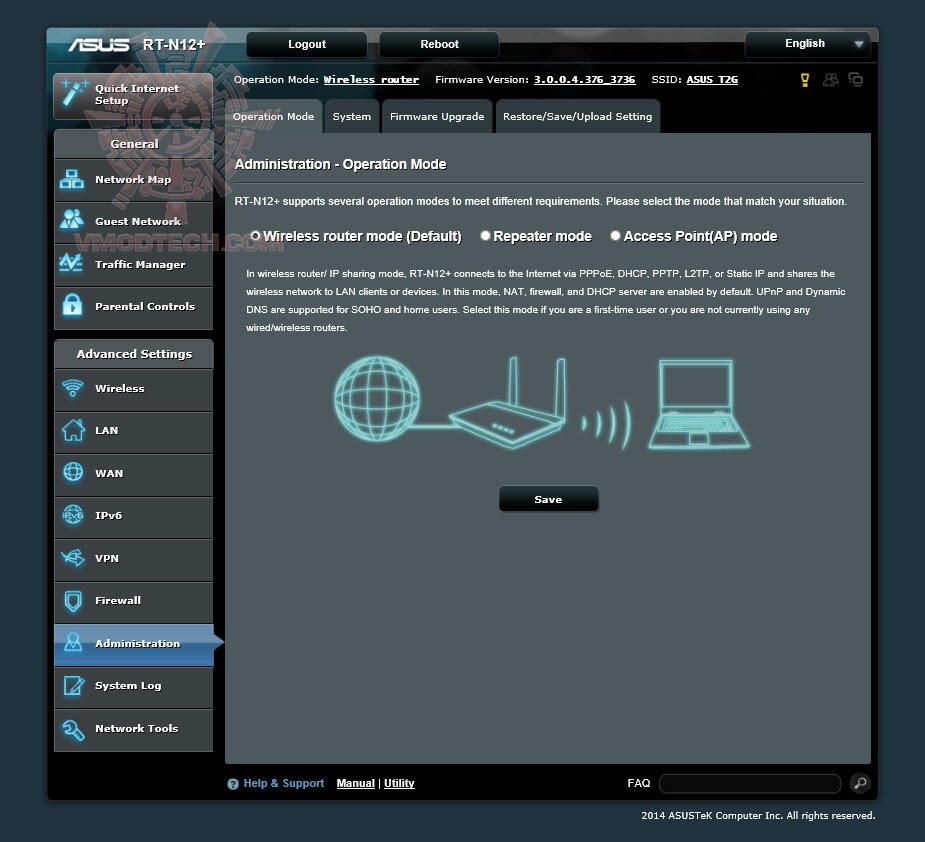 Обзоров на этот роутер написано, безусловно, немало. От мельчайших внешних деталей, до инструкции по эксплуатация с подробными скриншотами веб интерфейса. Чтож, попробую внести свою лепты, в описании своего опыта использования этого малыша. В ходе обзора так же приведу решение, используемое мной для устранения проблем с резкой скорости как на проводах, так и по воздуху.
Обзоров на этот роутер написано, безусловно, немало. От мельчайших внешних деталей, до инструкции по эксплуатация с подробными скриншотами веб интерфейса. Чтож, попробую внести свою лепты, в описании своего опыта использования этого малыша. В ходе обзора так же приведу решение, используемое мной для устранения проблем с резкой скорости как на проводах, так и по воздуху.
Внешний вид, кудаж без него
Вот так вот выглядит коробка с маршрутизатором, разгядывать её думаю не стоит… просто коробочка)
Выглядит маршрутизатор, конечно, стильно. Не то, что какой нибудь безформенный TP-LINK. Чёрный, дерзкий как пуля резкий… если постараться, но об этом чуть позже. В общем, внешний вид оставляет хорошее впечатление. А две антены, мощностью 5dBi каждая, добавляют крутости.
По интерфейсам мы видим привычный ethernet вход для провода интернет провайдера, и 4 выходящих LAN порта, для подключения техники по проводам. Так же имеется кнопка выключения, которая также является кнопкой переключения режимов, а так же миникнопку-ресет, и кнопку быстрого подключения WPS.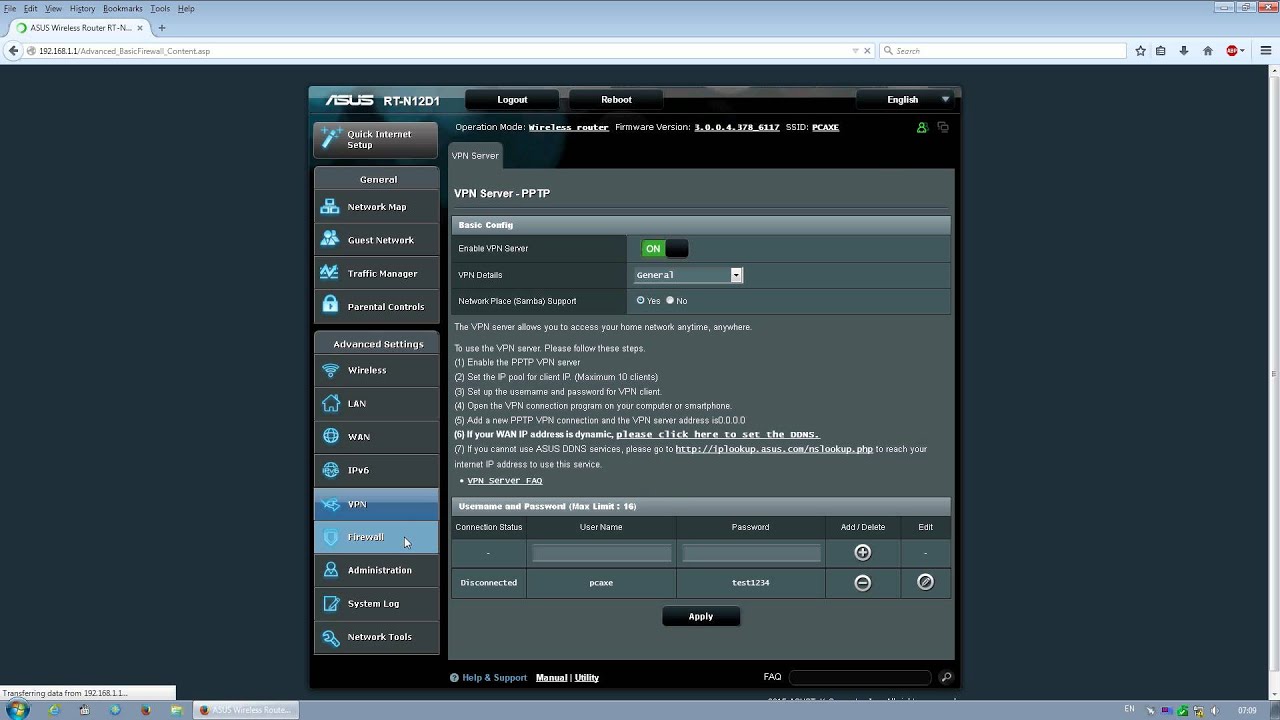
Кстати роутер, помимо лежачего положения, очень хорошо крепится на стену. Что собсвтенно и видно на следующем фото (качество фото, правда, далеко не идеал).
Вобщем, к внешнему виду притензий быть точно не может, красивый, стильный дизайн, впишется в любой интерьер.
Веб-интерфейс
При подключении роутера через сетевой кабель, заходим на домашнюю страницу 192.168.1.1, и проводим первую настройку. Если вам необходимо только чтобы он раздавал интернет по WiFi, то слово настройка можно взять в кавычки, поскольку это делается в два шага.
1) Настройка интернета, заключающаяся в вводе имени пользователя и пароля (в случае с PPOE), в случае если у вас другой тип подключения, уверен это будет не на много сложнее)
2) Настройка беспроводной сети, ну тут вообще всё элементарно, вводим имя, пароль, и выбираем тип шифрования.
Для продвинутых пользователей существует множество настроек, часть из них приведены следующем скриншоте, можно заметить во вкладках.
Среди возможностей роутера, непоказанных на скриншотах, необходимо упомянуть такие функции как:
работа в режиме повторителя, помимо основного режима
настройка проброса портов
настройка DHCP сервера
IPTV
настройка NAT’а
VPN
файерволл, администрирование, системные утилиты и прочее
Осталось обсудить самое главное — скорость.
Скорость
По поводу скорости, по началу всё вышло не совсем гладко. Примерно как то так:
И это для проводов, при учёте что провайдер выдаёт 100мб, ну плюс минус, минус) Конечно такая ситуация меня не устроила, но я был к ней готов, так как тут в обзорах и отзывах об этом неоднократно говорилось и проводилось решение. Вот только загвоздка, нормальное решение представлено только для ревизий C1 и D1, а для VP, выбираем два пути, либо ставим кастомную прошивку, либо пробуем ставить прошивку от D1, обе ставятся через специальный загрузчик.
 Вприницпе это конечно тоже не сложно, НО! Оказался и другой выход, и я им воспользовался.
Вприницпе это конечно тоже не сложно, НО! Оказался и другой выход, и я им воспользовался.И вуаля:
Как решить проблему резки скорости более простым путём
Написать в службу поддержки. Вы навреное знаете, что на сайте Asus последняя прошивка представлена эта ASUS RT-N12 D1 Firmware Version 3.0.0.4.374.814, которая собсвтенно и стоит на всех маршрутизаторах с нуля, и режет скорость. Но если написать в поддержку, то после нескольких сообщений они таки дают ссылку на нормальную версию прошивки, именно для этой ревизии, котоая устанавливается через веб-интерфейс. Если кому надо, вот ссылка:
Поставить её очень просто. Открываем вкладку «Обновление микропрограммы» в настройках веб-интерфейса, и нажимаем на кнопку «Прикрепить файл», выбираем скаченный, файл, жмём отправить. Ждём порядка минуты и вуаля, прошивка обновлена, натсройки сохранены, скорость не режется.
Для примера, вот как выглядит тест скорости для того как была обновлена прошивка, и как есть теперь:
Выводы
Плюсы:
Стабильная работа (за два месяца ещё не разу не требовалось перезагрузить)
Всё таки хорошая скорость
Большой спектр настройки
Быстрая настройка и подключение к интернету
Крутой дизайн
Минусы:
Если только то, что приходится что то делать, чтобы заработало норм
Вцелом, роутер заслуживает потраченных на него денег, вполне.
 После перепрошивки скорсоть стала достойной. Из серии настроил, перепрошил и забыл. Советую брать!
После перепрошивки скорсоть стала достойной. Из серии настроил, перепрошил и забыл. Советую брать!P.S. Если будут вопросы или замечаний по обзору пишите в комментариях, спасибо за прочтение!
Wi-Fi роутер ASUS RT-N12 C1
Самые выгодные предложения по Wi-Fi роутер ASUS RT-N12 C1
right r., 10.07.2020
Достоинства: Ни одного глюка!!Комментарий: Для билайна нужен -ASUS RT-N12 D1.Лично проверено!!Месяц-полет нормальный!!
Дмитрий *., 02.07.2020
Достоинства: БыстрыйПростая настройка
Дешевый
Хороший сигнал
Красивый
Практический не режет скорость
Стабильность работы
Малый нагрев
Качественная сборка
Это ASUS )
Недостатки: Галимые проши по дефолту (
Комментарий: Лучше прошевайте сразу на 3. 0.0.4_188 или выше !!!
0.0.4_188 или выше !!!
Инет Билайн скорость 100МБит с роутером 75МБит-95МБит
Настройка занимает мин 5 а если норм проша то ещё меньше!
Soul_in_Gun, 15.03.2020
Достоинства: Шустрый, простой в настройке, достаточно стабильныйНедостатки: Плохо держит большое (больше 5ти) кол-во беспроводных клиентов — начинает тормозить, тупить и иже при наличии домашнего NAS по проводу с большими объёмами трафика (10тб за полгода) и одновременным доступом с нескольких беспроводных устройств. Если переключить часть беспроводных устройств «на провод» — работает стабильно и шустро.
Комментарий: В целом — на самой свежей на момент написания прошивке стабильность просто восхитительная при условии почти офисной нагрузки с настроенным DDNS, доступом извне, VPN и прочими радостями. Единственное что — если задействовать все плюшки сразу и по максимуму — сразу начинает «сдавать» железо.
Единственное что — если задействовать все плюшки сразу и по максимуму — сразу начинает «сдавать» железо.
Имя скрыто, 24.12.2019
Достоинства: Очень порадовал режим репитера, разбирался долго, по неопытности. Была возможность получить две 8dBm антенны TP-Link. Радоваться не нарадуюсь. В соседнем доме у товарища приём уверенный (метров 50-70)Недостатки: Интерфейс настроек роутера не порадовал, да и перезагружать приходится часто и по долгому при первой настройке.
Денис П., 22.12.2019
Достоинства: ASUS RT-N12 C1 очень достойное устройство за эти деньгиНедостатки: Начальная прошивка, настройка с ней не получилась.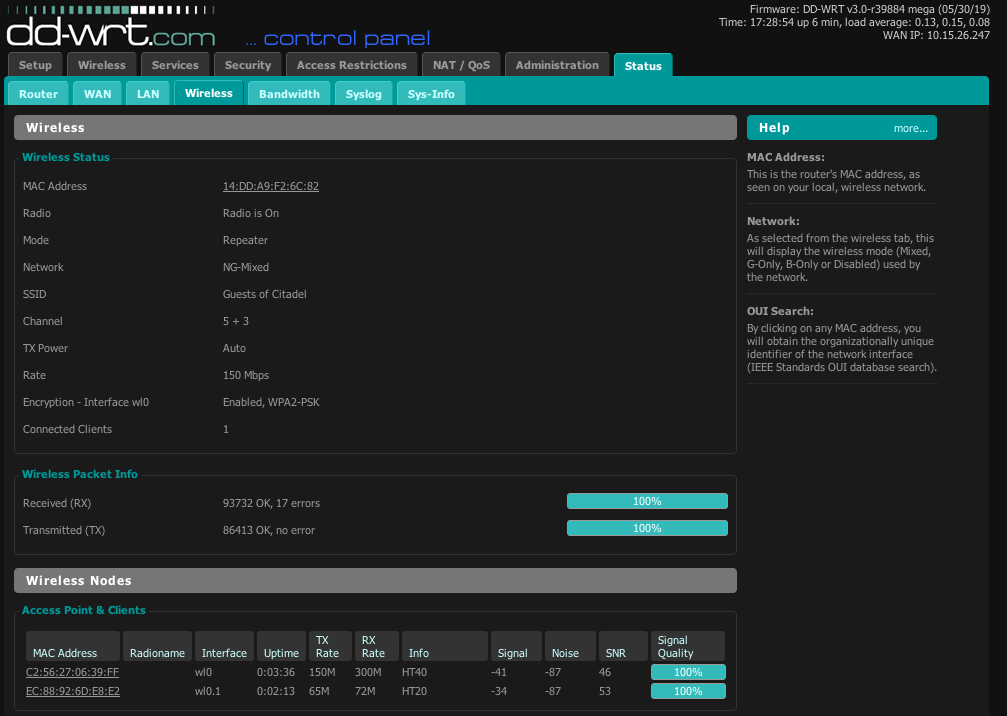
Комментарий: Пользовался до этого dlink, ASUS RT-N12 C1 просто супер после этого чуда. Очень доволен, вылетов нет, тормозов в играх нет, скорость не режет «у меня 50мб», самое главное сначала поменяйте прошивку и будет вам счастье…..
Алексадр, 16.12.2019
Достоинства: ASUS вообще считаю достойнымКомментарий: Сегодня подключил приятелю, предварительно перешив (RT-N12C1_3.0.0.4_260.trx). Настраивается на этой прошивке действительно за 5мин.
— L2TP, логин, пароль, vpn: tp.internet.beeline.ru все остальное получать автоматически (для билайна), WiFi — метод шифрования и пароль, все готово.
Специально проверил скорость на ноуте по вайфаю, speedtest.netом на прием 38Мбит/с (Пт 16:00).
Vitaliy T. , 14.12.2019
, 14.12.2019
Недостатки: танцы с прошивкой, обязательно прошиваться бетой RT-N12C1_3.0.0.4_260.trx
Комментарий: Купил, подключил, прошился на последнюю официальную (Firmware Version 2.1.1.1.78) всё вроде работало, про прошивку 3.0.0.4_260 знал, но думаю есть официальная зачем шить бету. Через время заметил что под нагрузкой, онлайн видео HD, рвётся связь Wi-Fi. Прошил прошивку 3.0.0.4_260 и всё работает.
—————————————————————————————————————
Появилась новая версия прошивки (март 2014) FW_RT_N12_C1_3004374813.trx, прошился, всё работает хорошо
mikeeeeeee, 09. 12.2019
12.2019
Недостатки: Виснет зараза.
Комментарий: Используется в организации как роутер на 15 компов. Регулярно (иногда до нескольких раз в день) зависает, пинг достигает 3-4-х секунд, висит так несколько минут, потом плавно «отвисает» обратно (пинг постепенно снижается до положенного в 1 мс).
По всей видимости, дефект проявился с самого начала, предыдущие админы его не выловили и вовремя не заменили.
P.S.
В сервисе, куда был отнесён по гарантии, его просто заменили со словами «они одноразовые». Поставлен как точка доступа вайфай для смартфонов сотрудников в бухгалтерию «для поиграться», большего ему не доверю.
P.P.S.
Похоже, что зависания были вызваны перегревом процессора под нагрузкой, они и происходили после 3-4 минут работы на максимальной входной скорости. Потом он остывал и восстанавливался. Новый экземпляр так не гонял, ничего сказать не могу. Вайфай раздаёт исправно.
Новый экземпляр так не гонял, ничего сказать не могу. Вайфай раздаёт исправно.
Имя скрыто, 09.12.2019
Достоинства: Стильный красивый внешний вид, неяркие лампочки посему в ночи роутер еле заметен, не греется, очень быстрая настройка, достаточно ввести данные провайдера и WPA2 как интерент уже работает.Недостатки: ОЧЕНЬ слабый сигнал, хоть и заявлено производителем антены на 5dbi, но работают как одна на 2dbi, может даже хуже, роутер в 5-6 метрах по прямой до компьютера без припятствий и сигнал Средний иногда Хороший, Туповатое меню найстройки роутера как и во многих асусах, если будет какая нибудь ошибка в процессе, может совсем отвалиться и будет не доступен в браузере пока не будет сделан полный ресет роутера, случаи редки, но имеют место быть.
Комментарий: До этого был ADSL модем ASUS-N12U, также с двумя антенами 5dbi, сигнал был постоянно хороший иногда отличный, но после перехода на другой интернет пришлось покупать роутер и мне предложили в магазине RT-N12 C1, установил на то же место, сигнал стал ужасный, стал пропадать, интернет отваливаться, пришлось ставить ближе к себе, чтобы сигнал хоть как-то доходил до меня.
В общем роутер хороший, работает без нареканий, но сигнал настолкьо слаб, что все плюсы сводит на нет, я бы не рекомендовал покупать данный роутер. Может конечно мне попался брак, но читал на форумах, что не только у меня такой слабый сигнал у этого роутера.
Павел С., 07.12.2019
Достоинства: в целом нормальный апаратНедостатки: Версия прошивки 2. 1.1.1.67
1.1.1.67
бывает отваливается wifi и интернет, но лечиться перезагрузкой, думаю стоит поставить неофициальную прошивку говорят лучше будет
Комментарий: Внимание пользователям интернета от Билайн у кого не работает!
Можно настроить, но через танцы с бубном.
Что нужно сделать: в настройках роутера в поле Heart-Beat или PPTP/L2TP нужно писать не tp.internet.beeline.ru как обычно, а нужно писать ip адрес цифрами, этот роутер буквы не понимает.
у меня для билайна такой 85.21.0.243
у других может быть другой,чтобы проверить нужно сначала подключить кабель напрямую, соединится с интернетом, далее заходим пуск выполнить, пишем cmd открывая тем самым консоль, далее в ней пишем nslookup tp.internet.beeline.ru жмем enter, смотрим поле Addresses: там будет 2 ip первый ваш
забиваем в роутер, пользуемся
, 06.12.2019
Достоинства: Известная маркаВысокая скорость передачи wi fi
Хороший радиус дальности
Приятный русский интерфес, изменился с прошивки 3.
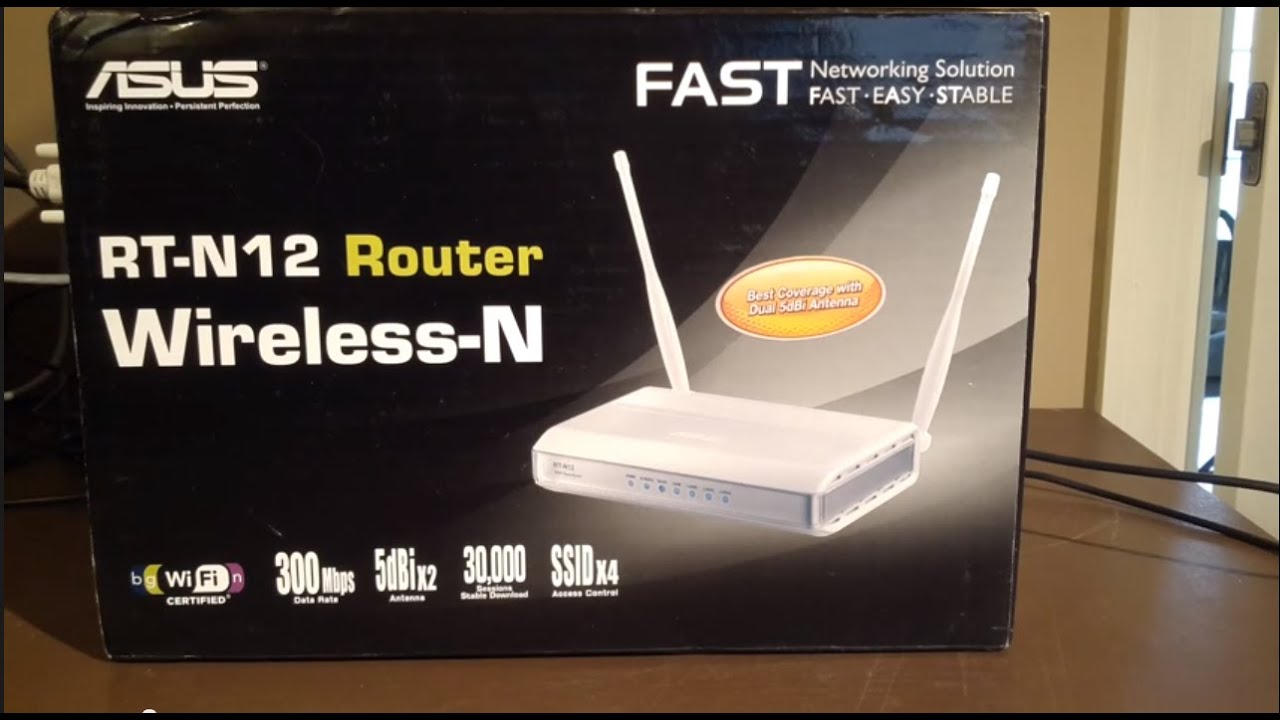 0.0.3.116
0.0.3.116Недостатки: За месяц использования ни одной проблемы не нашел. Работает быстрей и стабильный в отличае от роутеров серии WL 520хх Провайдер Netbynet с подключением по PPPOE
Комментарий: Отличный Wi Fi роутер за свои деньги. Родная прошивка работает стабильно, можно и не шить его на dd wrt. Ловит так же на много дальше чем предыдущие роутеры от asus.
P.S. 11.04.2012 вышла новая прошивка v. 3.0.0.3.116 с обновленным веб интерфейсом и измененным функционалом. На офф сайте её выложат только через месяц. Если у кого то есть желание скачать и прошиться или посмотреть на скрины с новой прошивки, переходите на мою страничку в яндексе, нажав на мое имя в этом отзыве, в раздел «Ссылки». Там подробное описание родной новой прошивки и скрины с неё.
Имя скрыто, 03.12.2019
Достоинства: простота настройки,дизайн,цена.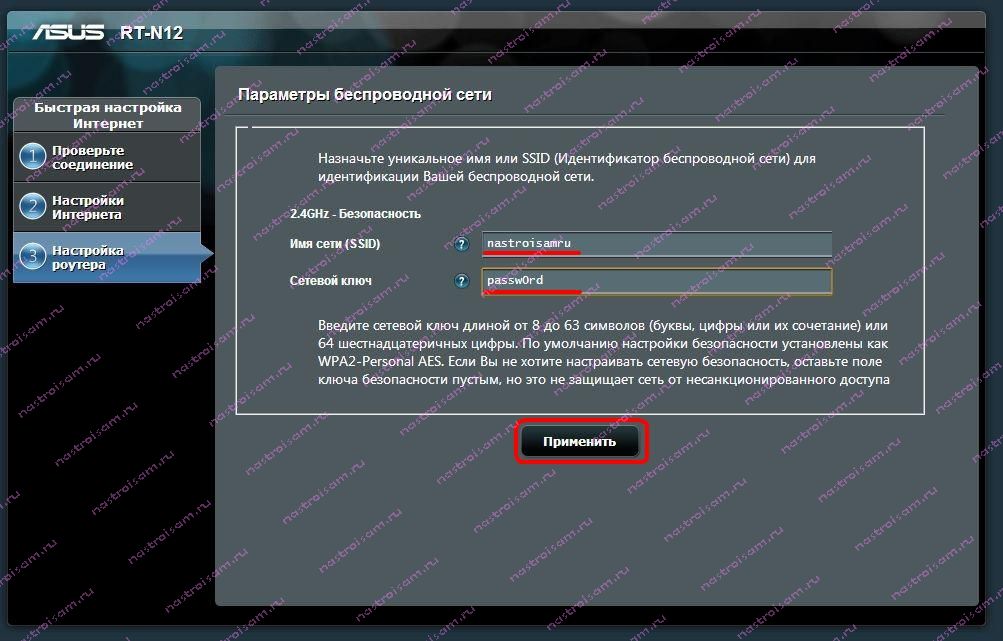
Недостатки: провайдер FLEX по шнуру 100м.бит/с. через роутер 72.2м.бит/с. IPTV обычные каналы тянет плохо HD просто шляпа.
Комментарий: в двушке везде отличный прием ни разу не соскакивал а так думайте сами.
Имя скрыто, 02.12.2019
Достоинства: быстро настраивается , не отрубается wifi , ну не дорогой.Недостатки: за 2000 р. лучше не найти
Комментарий: купил вместо dir-300,на нем скорость интернета где-то 15-20 Мбит ,а на асусе 40 -45 (тариф на 50).
не знаю у кого что глючит и отваливается у меня все норм.
AlexKF, 24.11.2019
Достоинства: цена, дизаин.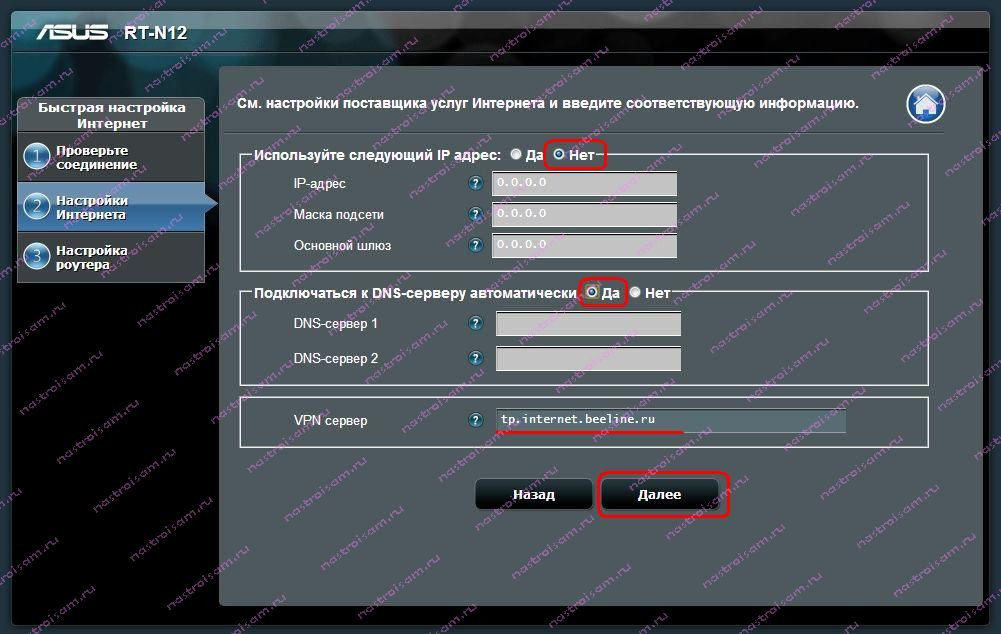 работает весь день как сам так и блок питания вобще не нагрелся, при том что пленку с корпуса еще не снял даже
работает весь день как сам так и блок питания вобще не нагрелся, при том что пленку с корпуса еще не снял дажеНедостатки: заводская прошивка ((( билайн интернет — не катит
Комментарий: Спасибо всем кто рекамендовал скачать прошивку RT-N12C1_3.0.0.4_260.trx с сайта форума асуса http://forum.asus.ru/viewtopic.php?f=4&t=44107 у меня билайн интернет — сразу залетал ! аж удивительно. в радиусе 10-15 метров от роутера скорость почти не режет. проверял 2 часа подрят без остановки, переключая то на проводной то на вай-фай.
остальным советую не качать прошивки с нормального офф сайта — так как за день с утра перепробывал все со всеми возможными вариантами настроек — ни чего. пока не скачал ТИПО бета версию.
единственное нарекание к новой прошивки: а не может ли в неё быть вшит какой небуть вирусик ???… так как часто пользуюсь интернет банкингом — вот теперь чтото опасаюсь. кто в курсе и продвинутый — подскажите.
GY_BARS, 24.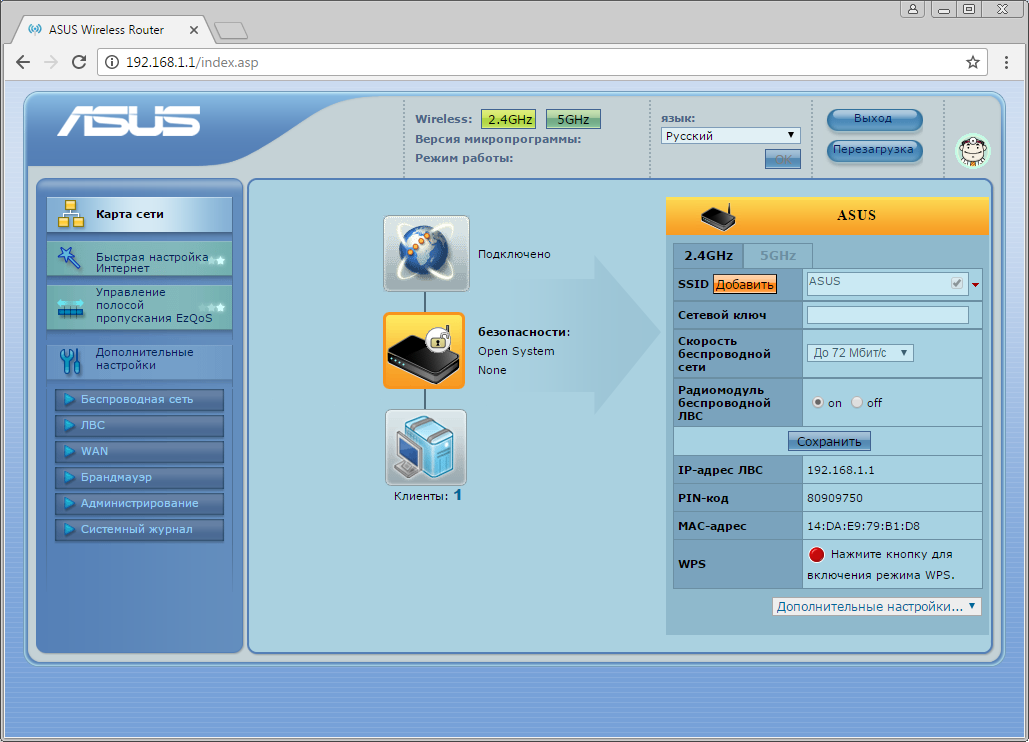 11.2019
11.2019
Недостатки: Временами слабый сигнал
Комментарий: Работает уже более 3лет
Удивлён что не помер спустя год работы
Aндрей Плахин, 15.11.2019
Достоинства: Стабильная работаСмотрится стильно — можно не прятать.
Недостатки: нет
Комментарий: Купил на распродаже в съемную квартиру лет 5 назад.
Подключил и забыл, работает без проблем.
Пару месяцев назад, купил роутер другого производителя …, вот тут то я понял насколько стабильно работает мой старичок.
Олег Г.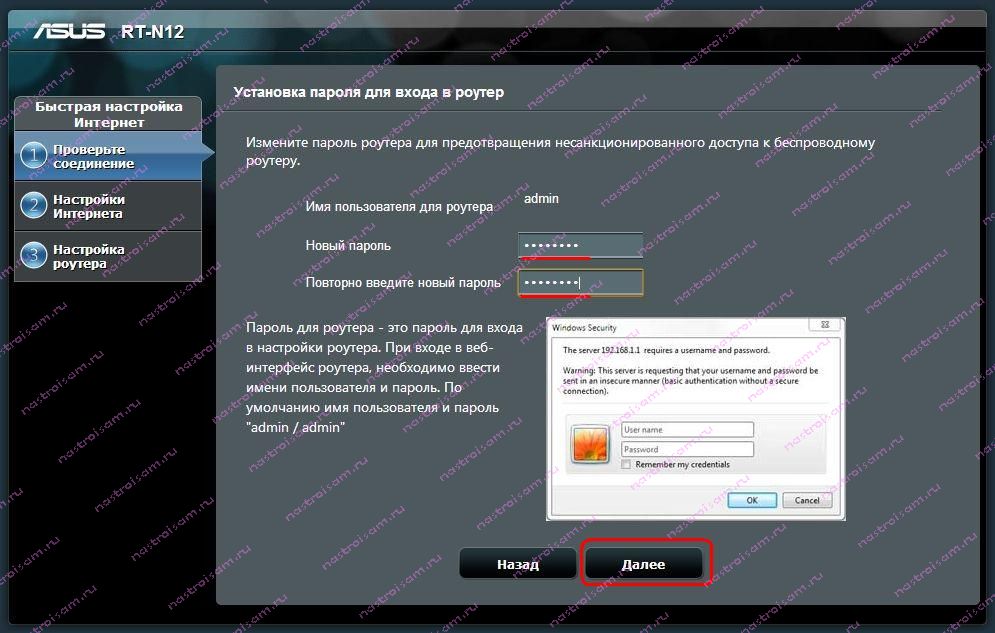 , 13.11.2019
, 13.11.2019
Недостатки: не думал что ТАК могут доставать мигания светодиодов (пришлось заклеить)
Комментарий: роутер v D1, работал стабильно с установленной прошивкой, однако обновил на последнюю. Радует своей работой, может включать WiFi по расписанию (нужно корректировать время в роутере, по умолчанию: гринвичевское)
Александр Ф., 12.11.2019
Достоинства: 1. превосходный дизайн2.скорость приема/передачи действительно отличные
3. длинный шнур адаптера питания
4. удобная и простая настройка
5. не рубит поток
Недостатки: 1. стоковая прошивка просто отвратительна (лечится очень легко)
стоковая прошивка просто отвратительна (лечится очень легко)
2. слишком яркие светодиоды на корпусе, но это слишком субъективно, по крайней мере спать они не мешают
Комментарий: Теперь расскажу о тонкостях использования.
Сперва все заработало и даже скорость показалась нормальной, но через час все это куда-то исчезло… Скорость стала примерно такой — 200-450 кбт/с (прием), — 3-5 мб/с (отдача), но и это не конец, потом интернет стал просто пропадать… Уже решил нести обратно в магазин, но все же почитал о своих проблемах с этой моделью в интернете (с мобильного интернета, поскольку скорость роутера даже обычные страница почти без картинок не могла показывать с вменяемой скоростью). Так вот, все дело оказалось в прошивке, после постановки beta-версии 3.0.0.4_260 все стало просто отлично-скорость на высоте, никаких сбоев и прерываний потока. Тем, кому и такая мера не помогла, есть и версии прошивок от «народных умельцев», в которых исправлены многие баги.
Итог: роутер действительно очень хороший, если его правильно начать использовать и вылечить его болезни до возврата в магазин)
Удачи всем будущим покупателям, эти 30 минут усовершенствования стоят того!
Дмитрий Ким, 10. 11.2019
11.2019
Недостатки: Родная прошивка неудачна.
Комментарий: Использую уже 4 года. Висит на стене в коридоре, к ПК подсоединен через LAN, раздает WiFi всем мобильным клиентам — планшету, нетбуку, СмартТВ, паре смартфонов. Прошивка русская 3.0.0.4.374_813, с родной прошивкой, бывало, глючил — терялся коннект по WiFi.
Миллион настроек, включая безопасность, гостевые сети, приоритеты трафика, шифрование и т.п.
ОЧЕНЬ надежный. Аптайм три года, ни разу не пришлось перезагружать или выключать. Сигнал валит с ног слона — прекрасный сигнал даже в курилке на лестнице в высотном доме, через две внутрикомнатные (ванна+туалет) стены и одну капитальную. Настроил себе доступ по «белому списку» MAC-адресов, без пароля — и нет проблем вообще.
Устраивает на 500%. Не забудьте прошивку только поменять.
Не забудьте прошивку только поменять.
Александр С., 06.11.2019
Достоинства: работает нормальноНедостатки: радиус в квартире маловат через три стенки не тянет
Денис В., 23.10.2019
Достоинства: Отличная модель! Скорость не режет ни разу! (Билайн 12мб\с, выдает 11.78 на спидтест.нет). Вообщем выполняет полностью свою задачу нормального роутера.Недостатки: — — —
Комментарий: Единственный минус в прошивке (не очень люблю купить штаны, что бы подшивать их). После часа ковыряния палкой с руках макаки полез на форумы. По совету обновить прошивку, залил 3.0.0.4.260 и проблема растворилась!
После часа ковыряния палкой с руках макаки полез на форумы. По совету обновить прошивку, залил 3.0.0.4.260 и проблема растворилась!
Билайн Москва
Дмитрий Р, 18.10.2019
Достоинства: Простой в настройке, устанавливается 5 минут. Прошивку не менял работает заводская и не надо так как ни чего не режет. Опыт 3 года с 2012 годаь. Висит по шнур комп, по воздуху 2-3 телефона, 2 планшета. Всем советую!!!! Провайдер интерсвязь Челябинск. Удобный дизайн. Висит в коридоре лампочки не беспокоят. Жаль нет кнопки выключения, приходится выключать из розетки! Для дома идеальный аппарат!Недостатки: Не обнаружены
Комментарий: Все предельно просто, справится ребенок который знаком немного с пк! !!
Соня Б. , 16.10.2019
, 16.10.2019
2. хорошо ловит по всей квартире + в подъезде)
3.симпатичный дизайн
Недостатки: 1. сильно урезает скорость (моя скорость интернета 100Мбит/с, при подключении роутера скорость еле доходит до 20Мбит/с)особенно если начинаешь скачивать с торрента что-нибудь, сидеть в интернете становится не возможным.
2. Очень часто приходится перезагружать роутер, телефон перестает его видеть и пока не перезагрузишь ничегоне меняется.
3. Часто выдает что сетевой кабель не подключен
Комментарий: Пользуюсь им 4 месяца, из них месяц работал нормально,а потом начались проблемы. Самые большие проблемы начались когда сменили комп и вместо XP появилась 7. Очень долго его настраивали когда приобрели.
Дмитрий К. , 09.10.2019
, 09.10.2019
2. Легкая настройка.
3. Отличный внешний вид.
4. Стабильность работы на прошивках серии 3.x.x.x
5. не режет скорость на «внешку».
Недостатки: Заметил, что роутер пару раз входил в ступор, когда плеер iconbit начинал качать торрент, причем, такой «глюк» наблюдался на одном единственном файле.
Комментарий: За эти деньги, отличный выбор, работает, пропускает через себя все 100 мегабит на внешку и мигает неяркими синими светодиодами. Я доволен.
Взял последнюю прошивку с http://www.asus.ru/ftp/NW_TO_TEST/RT-N12C1_3.0.0.4_188.trx с форума http://forum.asus.ru/viewtopic.php?f=4&t=44107
Сергей В., 03.10.2019
Достоинства: — Внешний вид— Цена
— Бренд
— Надежда на качественную прошивку в будущем
Недостатки: — Не заработал по PPTP (интерсвязь-Челябинск), пришлось настраивать через «Динамический IP»
— wi-fi сеть отваливается раз в два часа
Комментарий: Версия прошивки 2.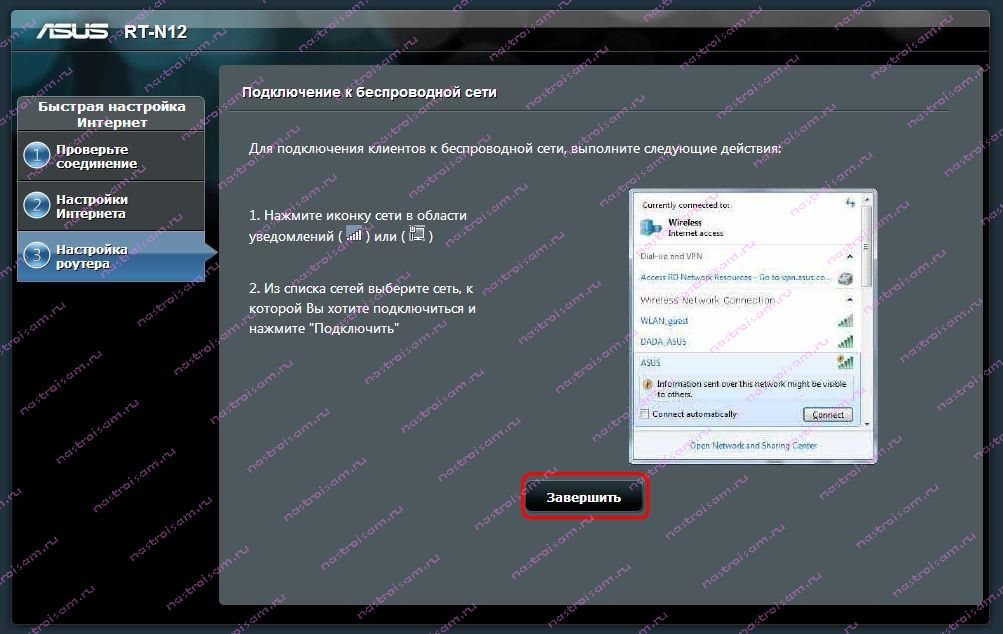 1.1.1.333 (последняя на сегодняшний момент). Есть опыт использования ASUS RT-N12 (без B1 и C1), к которому вообще не было претензий — работал на всех крупных провайдерах Челябинска. Жду новой прошивки, dd-wrt пока под него нет.
1.1.1.333 (последняя на сегодняшний момент). Есть опыт использования ASUS RT-N12 (без B1 и C1), к которому вообще не было претензий — работал на всех крупных провайдерах Челябинска. Жду новой прошивки, dd-wrt пока под него нет.
Имя скрыто, 03.10.2019
Достоинства: недорогоНедостатки: подключение к билайн — пресловутые танцы с бубном, 5 часов.
Комментарий: настраивал 5-6 роутеров за последние 2 года, этот оставил самые паршивейшие впечатления. При настройке к билайну совет: не перебирайте разные параметры в настройках, устанавливайте параметры с билайновского сайта (L2TP, tp.internet.beeline.ru и т.д.), а дальше — просто найдите прошивку, которая работает и не режет скорость. Обновление в настройках роутера в advanced => administration => вкладка firmware update. Да, половина официальных прошивок просто не подключаются, а половина — режут скорость до уровня 11b. Такая вот фиговая компания стала Asus. У меня сейчас работает прошивка 3.0.0.4.260, вроде, доведенная до ума, наконец.
Да, половина официальных прошивок просто не подключаются, а половина — режут скорость до уровня 11b. Такая вот фиговая компания стала Asus. У меня сейчас работает прошивка 3.0.0.4.260, вроде, доведенная до ума, наконец.
Павел С., 01.10.2019
Достоинства: уже перечислены. создаёт достойный эфир wi-fi.Недостатки: при работе на частоте каналов в 40МГц теряет сеть. приходится снижать до 20
Яков Симаков, 01.10.2019
Достоинства: 1. Неплохое соотношение цена/качество,2.
 Неплохое качество сборки, удобный адаптер,
Неплохое качество сборки, удобный адаптер,3. Крайне простая и удобная настройка,
4. Функциональность админ. интерфейса,
5. Надежная бесперебойная работа, хорошая скорость
Недостатки: 1. Странный непривычный дизайн,
2. Яркие индикаторы синего цвета.
3. Жесткий LAN провод в комплектации.
Комментарий: Очень доволен покупкой, когда распаковал сильно удивила
инструкция по настройке. Насчитал в ней ровно 3 строчки)).
Настроил менее чем за 5 минут. Хотелось бы еще увидеть в
комплектации два самореза, чтобы повесить на стену.
Елисей К., 30.09.2019
Достоинства: Справился с задачей одновременного подключения компа и ТВ-приставки (Qwerty) через LAN. Инет не выбивает, беспроводная сеть работает.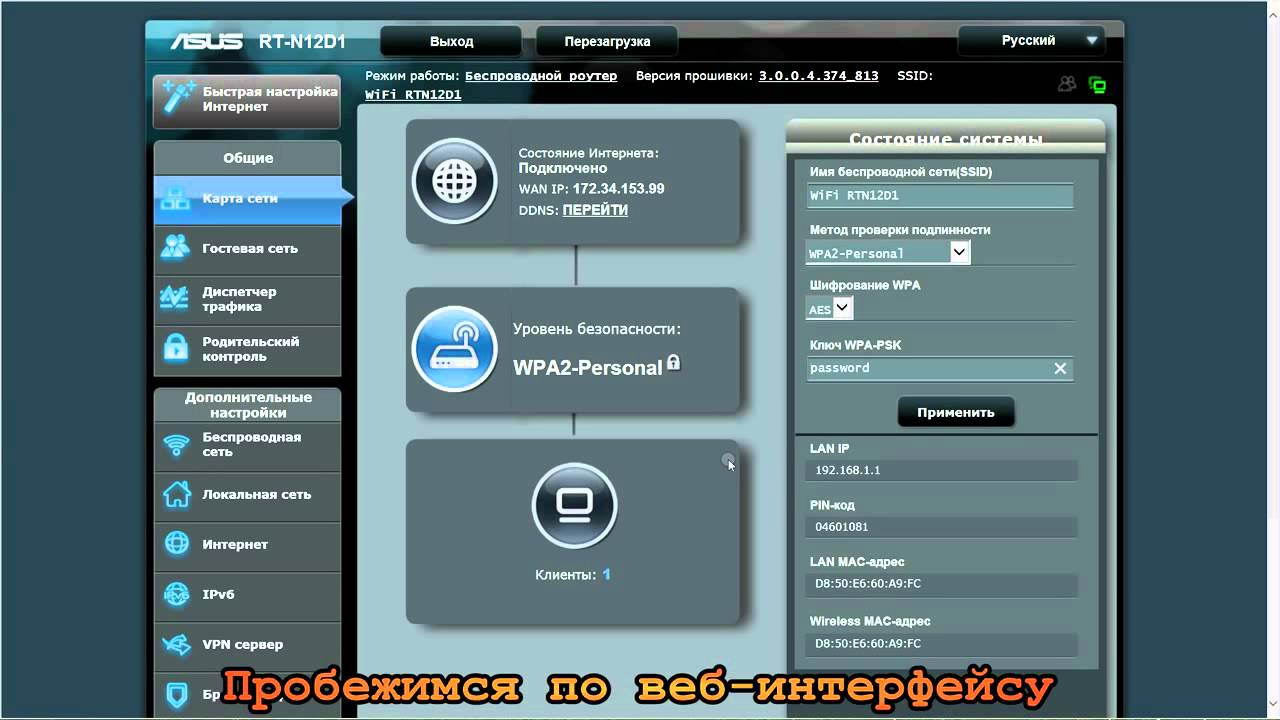
Дени Д., 23.09.2019
Достоинства: ASUS, качество сборки, вид, работает без сбоевНедостатки: раз в две недели, пропадает вайфай на телефоне (не критично)
Комментарий: покупал очень давно, лет 7 назад, на тот момент лучший роутер, да и наверно на сегодняшний, сейчас трудно найти, если бу какой-нибудь, так определенно стоил своих денег
Восстановление роутера ASUS после неудачной прошивки или DD-WRT
Решил подготовить инструкцию по аварийному восстановлению прошивки на роутерах ASUS. Когда после неудачной прошивки, или еще каких-то действий роутер не включается, мигают все индикаторы, постоянно горят, или мигает только индикатор питания.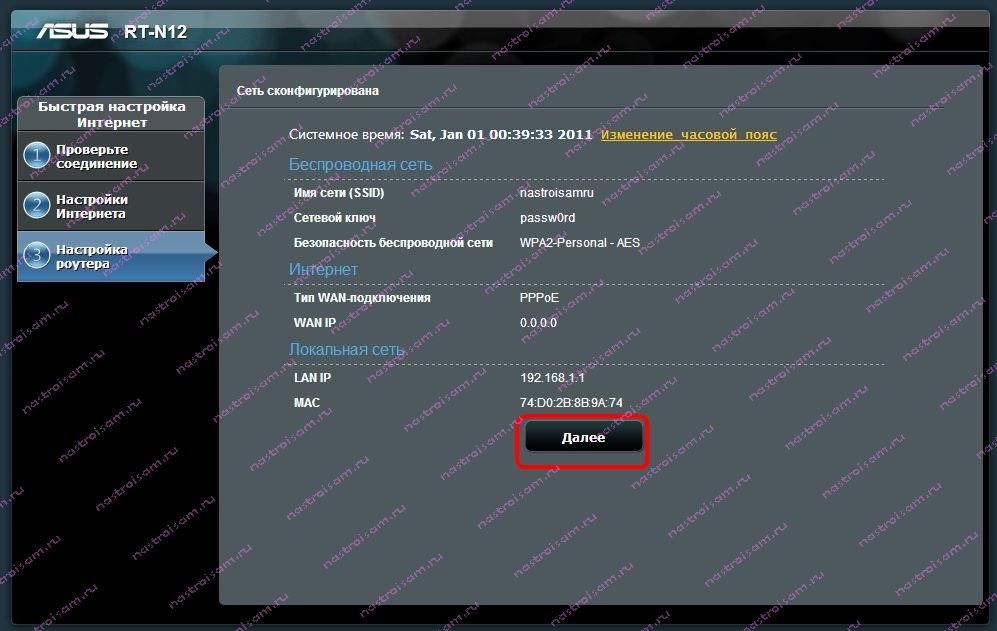 Так же когда происходит сбой прошивки, невозможно зайти в настройки роутера ASUS. Проще говоря, если после включения питания маршрутизатора он не работает, не идет пинг и не удается открыть панель управления, то есть шанс его восстановить.
Так же когда происходит сбой прошивки, невозможно зайти в настройки роутера ASUS. Проще говоря, если после включения питания маршрутизатора он не работает, не идет пинг и не удается открыть панель управления, то есть шанс его восстановить.
Я подумал, что было бы неправильно писать инструкцию, не проверив все на собственном опыте. К счастью, у меня не было роутера ASUS со слетевшей прошивкой. Но к несчастью, у меня оказался практически новый ASUS RT-N12+, который я решил превратить в кирпич и восстановить. Все для чистоты эксперимента 🙂 Не долго думая, я решил прошить свой RT-N12+ прошивкой от другой модели, чтобы вывести его из строя. Скачал прошивку от RT-N12VP B1, но она не установился. Роутер не «умер»! Попробовал несколько прошивок, но они не устанавливались. Тогда я решил применить проверенный способ: запустил обновление ПО и отключил питание примерно на 15%. Включил роутер, но он уже не загрузился. Постоянно горел индикатор питания, и с интервалом где-то в 2 секунды медленно мигали остальные индикаторы. Только потом я понял, что он автоматически переходил в режим восстановления. Теперь у меня есть пациент, можно восстанавливать его.
Только потом я понял, что он автоматически переходил в режим восстановления. Теперь у меня есть пациент, можно восстанавливать его.
Эта инструкция должна подойти для любого, более-менее нового маршрутизатора компании ASUS: RT-AC51U, RT-N10, RT-G32 и т. д. Я не проверял, но данный способ так же должен подойти для восстановления оригинальной прошивки ASUS после установки DD-WRT.
Небольшая схема наших действий:
- Скачем прошивку и утилиту Firmware Restoration с официального сайта. Строго для модели нашего маршрутизатора.
- Установим утилиту Firmware Restoration.
- Подключим роутер ASUS к ПК и переведем его в режим восстановления.
- Запустим процесс восстановления через утилиту.
- Подождем, пока прошивка будет восстановлена, а роутер перезагружен.
Прежде чем перейти к этой не очень простой процедуре, я советую сбросить настройки своего маршрутизатора и попробовать зайти в его панель управления. Возможно, у вас причина в другом, и все это вам не нужно.
Загрузка прошивки и утилиты Firmware Restoration для восстановления роутера ASUS
Сначала нам нужно скачать утилиту Firmware Restoration и прошивку для нашего маршрутизатора. Все это можно скачать на официальном сайте ASUS. На странице, которая посвящена конкретно нашему маршрутизатору. Поэтому, сначала нам нужно узнать модель роутера. Для этого посмотрите на наклейку снизу устройства. У меня ASUS RT-N12+.
Дальше переходим на сайт: http://www.asus.com/ru/support/.
Важно! Если по ссылке выше вам не удастся найти свой роутер, то можете поискать на http://www.asus.com/ua/support/, или https://www.asus.com/support/. Для своей модели RT-N12+ я нашел прошивку только по последней ссылке. Скорее всего потому, что эта модель для рынка Европы.
Переходим по ссылке и в строке поиска вводим модель своего роутера. Например, «RT-N12». В результатах поиск находим свою модель (важно! чтобы модель точно совпадала) и возле нее нажимаем на ссылку «Драйверы и утилиты».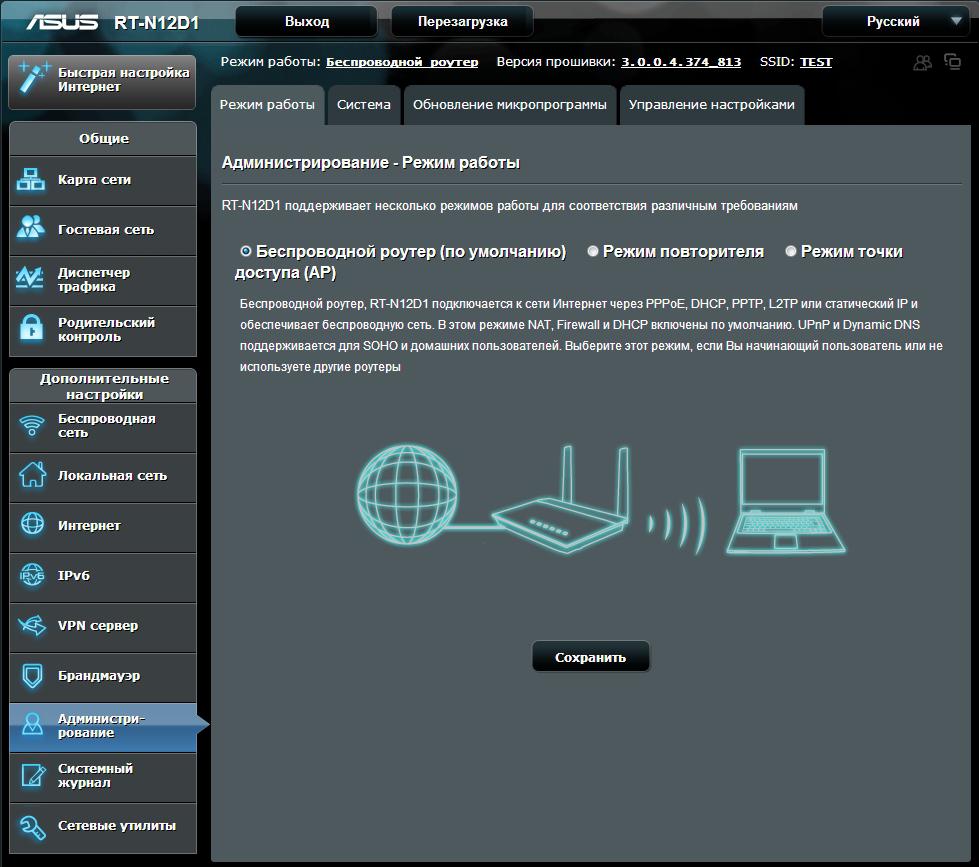
Дальше выбираем версию Windows, которая установлена на вашем компьютере. Открываем вкладку «Utilities» и скачиваем утилиту «ASUS Firmware Restoration» нажав на ссылку «Глобальный». Сохраняем ее на компьютер.
Затем открываем вкладку «Firmware», и скачиваем первую в списке прошивку для нашего маршрутизатора.
У нас на компьютере должно быть два архива. Прошивку нужно извлечь из архива, чтобы файл с расширением .trx лежал в папке, или на рабочем столе.
Папку с утилитой Firmware Restoration так же можно извлечь из архива.
Дальше нужно установить утилиту Firmware Restoration. Для этого, в папке запустите файл Setup.exe, или Rescue.exe. Установка очень простая, просто следуйте инструкциям. По завершению мастер предложит запустить утилиту. Можете согласится, так как ярлык на рабочем столе не появится. И чтобы ее потом запустить, придется искать в меню Пуск.
Прошивка скачана, утилита установлена. Можно продолжать.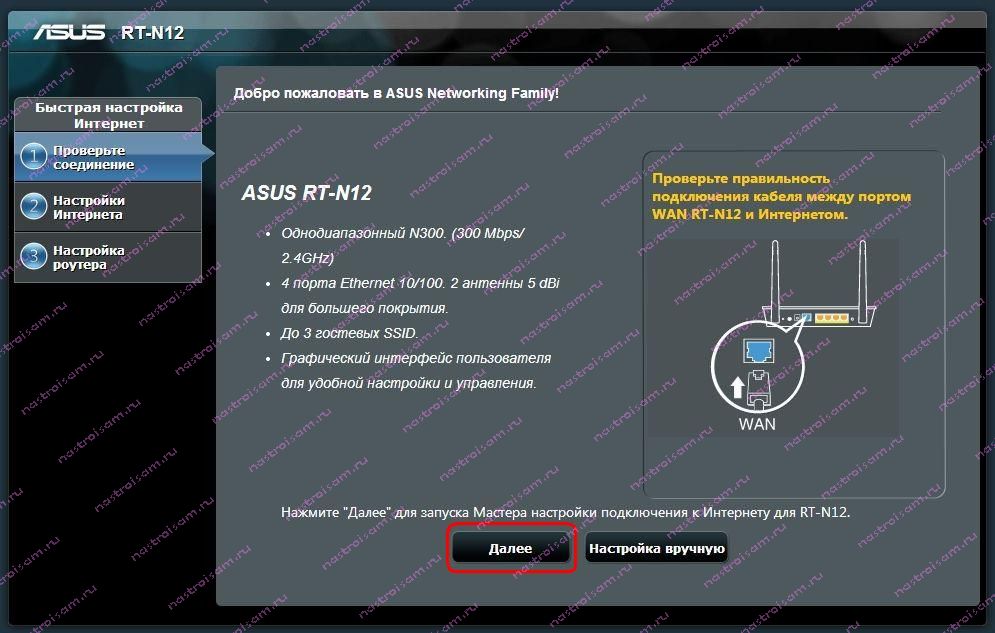
Подготовка компьютера
На компьютере, в свойствах сетевого адаптера нужно прописать статический IP адрес.
Нажмите на значок подключения правой кнопкой мыши и выберите «Центр управления сетями или общим доступом». Дальше выбираем «Изменение параметров адаптера».
Правой кнопкой мыши нажмите на адаптер «Подключение по локальной сети», или «Ethernet» (это в Windows 10) и выберите «Свойства». В свойствах TCP/IPv4 пропишите IP-адрес 192.168.1.10 и маску подсети 255.255.255.0.
Важно! После завершения не забудьте вернуть настройки IP к тем, которые были установлены изначально. Скорее всего, это автоматическое получение адресов. В противном случае будут проблемы с подключением к интернету.
Если у вас ноутбук, или компьютер с Wi-Fi адаптером, то обязательно отключите Wi-Fi. Это можно сделать в том же окне «Сетевые подключения». Просто отключите «Беспроводную сеть».Включите адаптер после завершения.
Так же желательно временно отключить встроенный брандмауэр и антивирус. Так как они могут блокировать работу программы и ничего не получится. Я не отключал, но в процессе антивирус Dr.Web запрашивал у меня разрешение на подключение.
Так как они могут блокировать работу программы и ничего не получится. Я не отключал, но в процессе антивирус Dr.Web запрашивал у меня разрешение на подключение.
Переходим к главному.
Подключаем роутер ASUS в режиме восстановления и запускаем процесс
Соедините роутер с компьютером, или ноутбуком по сетевому кабелю.
Дальше внимание!
- Отключите питание роутера. Можно вытянуть адаптер с розетки, штекер с роутера, или отключить кнопкой. Я просто вытянул штекер с роутера.
- Нажимаем и держим кнопку «RESET». Обычно она подписана «WPS/reset».
- Не отпуская кнопку «RESET» включаем питание роутера.
- Продолжаем держать кнопку, пока индикатор питания на роутере ASUS не начнет медленно мигать.
В моем случае, индикатор питания все время горел, а медленно мигали все остальные индикаторы. Но все ровно, роутер был в режиме восстановления.
Если у вас это произошло, то это значит, что роутер перешел в режим восстановления. Если нет, попробуйте все заново.
Если нет, попробуйте все заново.
Дальше запускаем утилиту Firmware Restoration (если она у вас не запущена). Нажимаем на кнопку «Обзор» и выбираем прошивку, которую мы скачали. Для запуска нажимаем на кнопку «Загрузить».
Если все удачно, то должен появится статус: «Идет загрузка файла восстановления системы…».
Дальше статус автоматического восстановления системы.
Все готово.
Ждем, пока маршрутизатор будет перезагружен. Все, можем настраивать и пользоваться.
Ошибка: «Не обнаружены устройства в режиме восстановления»
Такая ошибка может появится в самом начале, когда программа Firmware Restoration не может обнаружить маршрутизатор в режиме восстановления.
В таком случае нужно проверять в первую очередь сам маршрутизатор. Находится ли он в режиме восстановления. Это можно понять по поведению индикаторов. Я писал об этом выше. Попробуйте все закрыть, перезагрузить компьютер, проверить подключение роутера и заново запустить его в данный режим.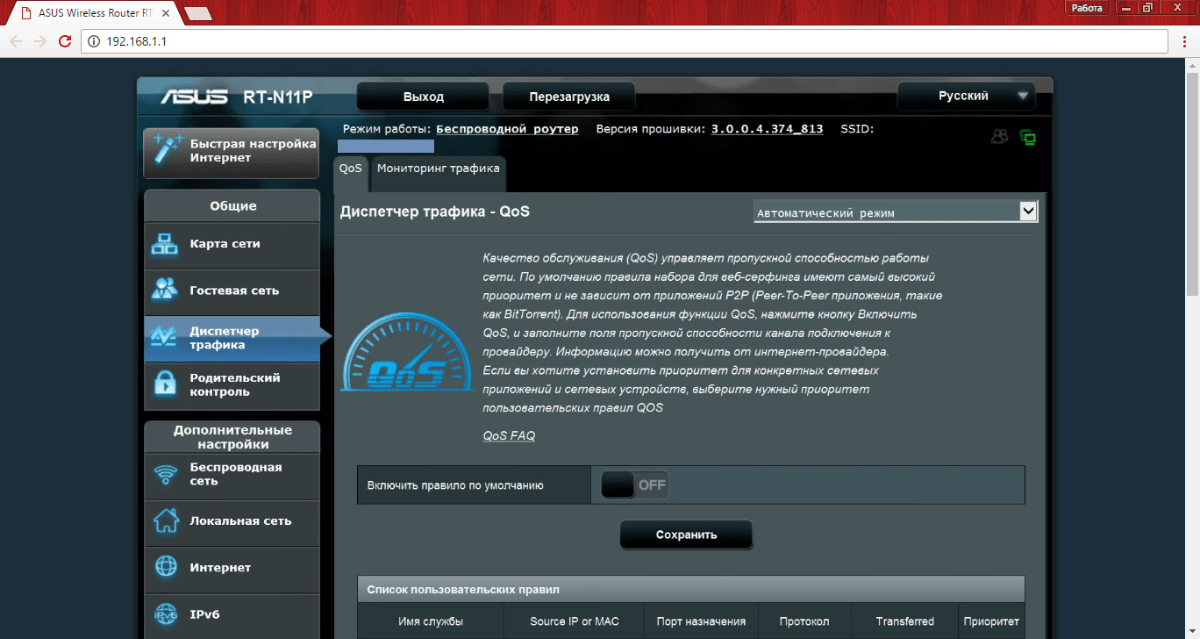 Так же отключите антивирус и брандмауэр.
Так же отключите антивирус и брандмауэр.
Обновление: если не удалось восстановить роутер описанным выше способом
Это решение в комментариях подсказал dream. И судя по отзывам оно работает. Уже есть несколько комментариев, что этот способ помог восстановить роутер ASUS.
- В настройках сетевой карты на компьютере нужно прописать IP-адрес: 192.168.1.2. Маска подсети: 255.255.255.0. Как это сделать, я показывал выше в статье.
- Выключаем питание роутера, зажимаем кнопку WPS, включаем питание роутера.
- Когда индикатор Power начнет мигать, нужно не отпуская кнопку WPS зажать кнопку Reset на секунд 5-10. После чего нужно отпустить сначала кнопку WPS, затем Reset.
- После этого индикатор питания должен мигать с частотой раз в несколько секунд. Цитата из комментария: «Если пинги пошли до 1.1 с TTL=100, значит получилось перевести роутер в режим восстановления.»
Судя по всему, маршрутизаторы ASUS программно не убиваемые. И если проблема не в самом железе, то всегда есть шанс починить роутер. Так как сломать его залив неправильную прошивку очень сложно (а я проверял), то получается, что чаще всего прошивки слетают тогда, когда пропадает электричество в момент обновления ПО. Мой Асус RT-N12+, который пострадал ради этой статьи, сейчас нормально работает. А еще пару минут назад он даже не загружался.
Так как сломать его залив неправильную прошивку очень сложно (а я проверял), то получается, что чаще всего прошивки слетают тогда, когда пропадает электричество в момент обновления ПО. Мой Асус RT-N12+, который пострадал ради этой статьи, сейчас нормально работает. А еще пару минут назад он даже не загружался.
Описывайте свои случаи в комментариях, делитесь советами и задавайте вопросы. Всем отвечу!
Asus rt n12 прошивка dd wrt – Тарифы на сотовую связь
83 пользователя считают данную страницу полезной.
Информация актуальна! Страница была обновлена 16.12.2019
Развитие беспроводных технологий позволяет на практике произвести замещение кабельных сетей их радиочастотными аналогами особливо в условиях труднодоступной прокладки. Решение, как правило, упирается в бюджет мероприятия и в моем частном случае не было «избыточно» офинансировано. Посему я принял решение обойтись функционалом устройства известного в народе как asus rt n12 ревизии D1.
Посему я принял решение обойтись функционалом устройства известного в народе как asus rt n12 ревизии D1.
Стандартная заводская прошивка asus rt n12 была в общем и целом неплоха, если бы не периодическое «отмирание» расширяемой зоны wifi сети на клиентских asus rt n12 функционирующих в режиме репитера. Так как различные манипуляции с устройствами не давали необходимой устойчивости результата, было принято решение о прошивке wifi роутера asus rt n12. Наиболее близкой и изученной мною альтернативой выступала dd-wrt. Но так как процедура замены прошивки rt n12 на dd-wrt была несколько противоречивой и по отзывам имела разную степень «окирпичивания» конечных устройств, то сперва мой выбор пал на tomato-K26-1.28.RT-N5x-MIPSR2-108-Max.trx
Несколько слов о самой процедуре прошивки asus rt n12 : она осуществляется из под аварийной утилиты ASUS для восстановления внутреннего ПО роутеров данной серии. Предварительно сбрасываем настройки утройства на заводские / по умолчанию далее по тексту.
Предварительно сбрасываем настройки утройства на заводские / по умолчанию далее по тексту.
По завершению обновления прошивки asus rt n12 на блюдаем посвежевший интерфейс вида.
Что касается функционала, то для опытного пользователя возможности «синьора Помидора» более чем обширны. Поработав немного на данном ПО я решил все таки переехать на близкую сердцу dd-wrt. Оговорюсь сразу, явных претензий по отношению к помидорке у меня не возникло, как и рьяного отторжения, здесь выбор более чем субъективный и опосредовано личностный. Для перехода на dd-wrt нам вновь потребуется обнулить настройки до исходного уровня / сбросить по умолчанию. далее идет одно существенное отличие цитирую..
«Перед каждой перепрошивкой надо очищать NVRAM. To clear NVRAM hold down the WPS button when applying power for 30 seconds on all the RT-N12 models.» (http://forum.ixbt.com)
Если не очистить NVRAM то получаем «кирпич» (так в первый раз у меня и вышло), но пока он не «застыл» через аварийную утилиту можно все вернуть, сделать это можно по инструкции изложенной ранее с подкидыванием оф. прошивки.. Итак после того как мы очистили NVRAM через уже порядком примелькавшуюся утилиту заливаем dd-wrt особой масти – dd-wrt.v24-18774_NEWD-2_K2.6_mini_RT-N12C1.trx Получаем.
прошивки.. Итак после того как мы очистили NVRAM через уже порядком примелькавшуюся утилиту заливаем dd-wrt особой масти – dd-wrt.v24-18774_NEWD-2_K2.6_mini_RT-N12C1.trx Получаем.
Некоторые детали сразу бросившиеся в глаза.
В общем и целом прошивка от dd-wrt показалась мне более удобной и значительно стабильнее чем оригинальная, на этом выборе я и остановил свои дальнейшие изыскания.
ASUS RT-N12 — современный беспроводной маршрутизатор, обладающий множеством полезных функций. Он имеет четыре выходных порта, две антенны для беспроводной передачи информации, удобную светодиодную панель. Возможности заводской прошивки не всегда устраивают пользователей, поэтому мы расскажем, как можно выполнить её правильную конфигурацию для обеспечения максимальной функциональности вашего роутера.
Обновляем заводскую прошивку
Итак, вы приобрели роутер ASUS RT-N12 и вас не устраивает прошивка, которая установлена на нём по умолчанию.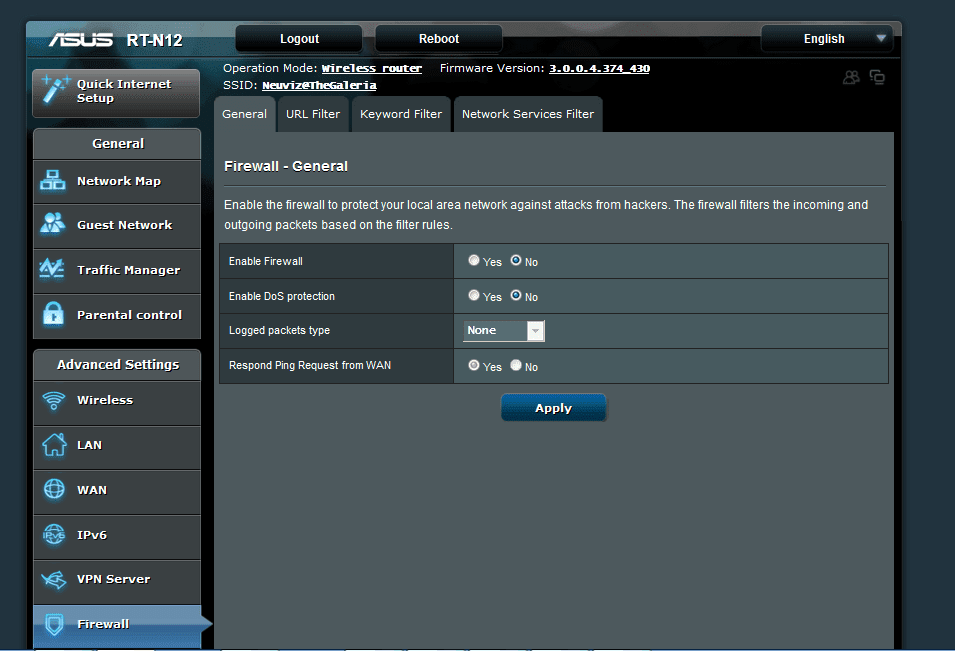 Для начала можно попробовать обновить существующую прошивку, установив последнюю версию с официального сайта. Для этого потребуется выполнить следующие шаги.
Для начала можно попробовать обновить существующую прошивку, установив последнюю версию с официального сайта. Для этого потребуется выполнить следующие шаги.
- Зайдите на официальный сайт ASUS и введите модель своего роутера в строку поиска. Скачайте последнюю версию прошивки к себе на компьютер.
- Подключитесь к интерфейсу роутера, чтобы войти в раздел его настроек. Для этого в адресной строке браузера необходимо ввести адрес вашей сети, например, 192.168.1.1.
- Вы попадёте в раздел конфигурации роутера RT-N. Выберите пункт «Дополнительные настройки», затем «Администрирование».
- Теперь вам требуется найти вкладку «Обновление». На этой вкладке вы обнаружите кнопки «Обзор» и «Отправить», что позволят найти и загрузить файл обновления, который вы скачали ранее, непосредственно на маршрутизатор.
- После выполнения этих манипуляций начнётся процесс обновления внутреннего программного обеспечения роутера RT-N. По завершении вы увидите страницу конфигурации.
 Вы можете внести необходимые изменения либо закрыть страницу настройки.
Вы можете внести необходимые изменения либо закрыть страницу настройки.
Если этих действий оказалось недостаточно для получения необходимого функционала, может быть установлена сторонняя прошивка под названием DD-WRT. Она представляет собой альтернативное программное обеспечение на основе Linux и подходит для большинства беспроводных маршрутизаторов.
Устанавливаем новую прошивку DD-WRT
Что вам понадобится:
- Оригинальная заводская прошивка ASUS — для этого руководства использовалась версия 3.0.0.4.374.813.
- Следующие файлы, относящиеся к DD-WRT:
- Программа для восстановления прошивки от ASUS под названием Firmware Restoration. Её можно скачать с официального сайта ASUS.
Теперь приступим непосредственно к процессу установки.
- Подключите маршрутизатор к своему компьютеру через порт LAN, маркированный цифрой 1. Важно использовать именно порт 1, а не 4.
- Подключитесь к настройкам вашего роутера через адресную строку браузера.
 Рекомендуем использовать для этих целей Internet Explorer, который по умолчанию установлен в системе Windows.
Рекомендуем использовать для этих целей Internet Explorer, который по умолчанию установлен в системе Windows. - Теперь прошивка должна быть загружена, как описано в пункте 3 предыдущего раздела этой статьи. Загружать предстоит файл DD-WRT с расширением .trx, первый из предложенного списка.
- После нажатия на кнопку «Отправить» нужно дождаться загрузки. В процессе установки маршрутизатор перезагрузится несколько раз. На экране вы увидите шкалу процесса установки.
- Теперь необходимо установить программу Firmware Restoration, которую вы скачали с официального сайта ASUS. Она устанавливается стандартным образом на ваш компьютер. По завершении установки запустите эту программу.
- В программе необходимо указать место установки программного обеспечения DD-WRT. Но не торопитесь нажимать на кнопку «Отправить». Сначала необходимо перегрузить ваш маршрутизатор, так как данные манипуляции выполняются на вновь включённом устройстве.
- Нажмите на кнопку выключения на роутере или отключите его от сети.

- Снова включите ваш роутер и дождитесь, чтобы индикатор включения начал медленно мигать. Возможно, для этого потребуется дополнительная перезагрузка с помощью специальной кнопки на роутере.
- Теперь можно нажать на кнопку «Отправить» в программе Firmware Restoration. Запаситесь терпением. Нужно дождаться, чтобы программа подключилась к маршрутизатору и прошивка загрузилась. После этого ещё некоторое время потребуется для установки программного обеспечения.
- По окончании процесса маршрутизатор самостоятельно перезагрузится. В большинстве случаев это означает, что всё прошло успешно. Дождитесь окончательной загрузки и попробуйте обратиться к маршрутизатору обычным способом через адресную строку.
- Перед вами должен появиться интерфейс DD-WRT. Поздравляем, новая прошивка установлена! Теперь необходимо её настроить.
Выполняем настройку новой прошивки
Дело в том, что после установки DD-WRT порты оказываются перепутаны. Если вы посмотрите на обратную сторону своего роутера RT-N12, то увидите 4 LAN-порта и один WAN (иногда он помечен как интернет-порт).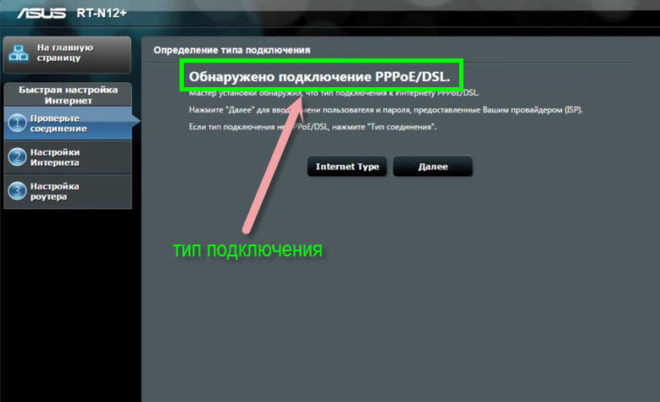 После установки нового программного обеспечения DD-WRT порт WAN прописывается как LAN, а LAN 4 как WAN. Почему так происходит? Дело в том, что прошивка DD-WRT предназначена для множества маршрутизаторов, и ASUSRT-N12 лишь один из них. Поэтому на некоторых моделях возникает такая путаница. Но мы устраним её путём следующих действий.
После установки нового программного обеспечения DD-WRT порт WAN прописывается как LAN, а LAN 4 как WAN. Почему так происходит? Дело в том, что прошивка DD-WRT предназначена для множества маршрутизаторов, и ASUSRT-N12 лишь один из них. Поэтому на некоторых моделях возникает такая путаница. Но мы устраним её путём следующих действий.
- Компьютер должен быть подключён к маршрутизатору через разъём LAN
- Откройте командную строку (для этого можно набрать команду cmd в строке поиска Windows).
- Наберите telnet168.1.1 (либо другой ваш адрес). Нам требуется подключиться к маршрутизатору RT-N12 через telnet.
- Введите пароль и логин DD-WRT. По умолчанию для входа установлен логин —root, а пароль —admin.
- Вы попадёте в интерфейс DD-WRT. Здесь можно выполнить переустановку портов. Для этого нужно набрать следующие команды:
nvramset vlan1ports=”4 5”
После введения каждой строки необходимо нажимать на Enter.
- Устройство перезагрузится с новыми настройками.
 Теперь вы можете использовать порт WAN по назначению, равно как и остальные порты.
Теперь вы можете использовать порт WAN по назначению, равно как и остальные порты.
From DD-WRT Wiki
Contents
[edit] Hardware
Supported RT-N12 models (and FCC ID):
| RT-N12 [A1] (MSQ-RTN12) | Broadcom BCM4716 |
|---|---|
| RT-N12B1 (MSQ-RTN12B) | Broadcom BCM5357 |
| RT-N12C1 (MSQ-RTN12C) | Broadcom BCM5357 |
| CPU Speed | 300 MHz |
| RAM | 32 MB |
| Flash ROM | 4 MB (A1), 8MB (B1, C1) |
| Wireless | b/g/n |
| MIMO | 2×2:2 |
To find the hardware revision, check the device’s bottom label or view the top left of the original ASUS firmware. Do not flash the initial firmware for a different revision of hardware or it may enter an infinite reboot loop. Recovery mode may be possible to fix it.
[edit] Recovery Mode
Hold the recessed reset (Restore) button for 20 sec (or until the power LED blinks slowly) and plug in power. Using a static IP for the computer, open 192.168.1.1. The router is now in Recovery or Rescue mode.
[edit] Clear NVRAM
To clear NVRAM on all models, hold the red WPS button for 20 seconds when applying power. Do NOT 30/30/30.
[edit] A1, B1, C1 Installation
Minimum supported builds are in Supported_Devices. After the initial installation, newer DD-WRT builds can be used, see Where do I download firmware? for more info. Note that version 36330 mini has been tested on the A1 hardware version see [1]
[edit] RT-N12 [A1] Firmware
[edit] RT-N12B1 Firmware
[edit] RT-N12C1 Firmware
[edit] Installation Procedure
WARNING: This is only for the original RT-N12 [A1], B1, and C1 revisions. Read the Peacock announcement.
- If you have issues, try a different browser, restart it, or clear your cache
- Download the appropriate firmware for your hardware revision
- Connect only the PC with an ethernet cable to a router LAN port.
- Disable all other network and wireless adapters, and disconnect other cables
- Set the PC to a static IP in the same subnet as the router, e.g. 192.168.1.10, subnet mask 255.255.255.0
- Unplug the power connector from the back of the router.
- Put the router into Recovery Mode.
- Use the Asus Firmware Restoration Utility (or any TFTP client) to upload the DD-WRT mini-asus.trx file
- DO NOT DISTURB THE ROUTER or PC FOR THE NEXT FIVE MINUTES. BE PATIENT!
- After the upgrade, the Utility should ask for a router reboot. WAIT another minute then unplug the power.
- Plug back in after 10sec, then after boot, access DD-WRT at 192.168.1.1, set a password and configure
- Set the network adapter properties for TCP/IP back automatic DHCP (IP/DNS)
[edit] Alternate Installation Procedure
If the above procedure does not work, try this:
- Connect only an ethernet cables from the RT-N12 to your PC network adapter, and disable wireless.
- Ensure DHCP is enabled in the ASUS firmware for automatic IP/DNS
- Open a browser, it will instruct to plug in the WAN (internet) cable. If not, reboot the router and/or PC.
- Put the router into Recovery Mode.
- Open the router GUI at 192.168.1.1. The page will open to CFE HTTP recovery console.
- Click on the link below Reboot to reset the NVRAM.
- Click the Browse button to browse to your DD-WRT firmware file location.
- Click the Upload button.
- The router will upload and open a screen that says «Allow router time to reboot.» WAIT another 5 minutes. You will see the LAN1 light turn off and notice the «Network Cable Unplugged» windows popup message in task bar. Wait for the light to turn back on and the PC to reconnect to router.
- Click «Continue» on that page to reboot again, then the DD-WRT admin login screen should open.
- If the login screen is white and looks very basic, reboot the router again by removing the power cable.
[edit] RT-N12D1 Installation (updated March 21 2018)
The D1 revision has the same specs as B1 and C1, and can run DD-WRT firmware (reports as Asus RT-N12B1).
However, installation requires some special steps. These instructions are based on [2]
The tools you are going to need are listed below:
- The Asus “Firmware Restoration” program
- Asus Firmware: Version 3.0.0.4.374.813
- dd-wrt.v24-14896_NEWD-2_K2.6_mini_RT-N12.trx
- dd-wrt.v24-18774_NEWD-2_K2.6_mini.bin
- dd-wrt.v24-33215_NEWD-2_K3.x_mega.bin
- Newer DD-WRT builds can be found here: Where do I download firmware?
The first 4 can be found in a ZIP file at www.craigonsite.com/s/Asus_RT-N12D1_DD-WRT.zip
Once you have the files downloaded you should be ready to go through these instructions for loading DD-WRT on the Asus RT-N12 D1. It seems stupid to do it the way listed below BUT it’s the only way the firmware can successfully and consistently loaded.
These steps below are for installing DD-WRT on a brand new Asus Rt-N12 D1 with the stock Asus firmware already on there. (If you have bricked your router refer to the Unbricking Your Asus Rt-N12 D1 section in the reference
- Setup your computer’s NIC to a static address. I suggest using 192.168.1.2
- Plug your computer into the LAN port marked as “1” on the back of the router. It is VERY important you do NOT plug your computer into LAN Port 4. Make sure it’s in LAN port “1” on the back of the router.
- Using only Internet Explorer (do not use Chrome, Firefox, or any other browser) go to the following address of the Asus firmware: http://192.168.1.1/Advanced_FirmwareUpgrade_Content.asp When prompted enter the username and password. The default for both is “admin”. This will bring you into the Asus stock firmware where we can upload a TRX file for DD-WRT.
- On this page Browse to the firmware you downloaded: dd-wrt.v24-14896_NEWD-2_K2.6_mini_RT-N12.trx then click on Upload.
- After clicking Upload you’ll have to wait for the firmware to upload. The router will reboot a few times. That’s fine. Just wait, you’ll see the progress bar move. The router will go into a reboot cycle where it reboots over and over. Believe it or not, that’s actually a good thing.
- Once it looks like the router starts the endless boot cycle where it powers up, all lights come on, then go off, etc, etc, turn the router off by pressing the power button OR unplugging it.
- Now we need to install the Asus Firmware Restoration program (It’s the file you downloaded earlier called Rescue.exe). It’s the standard Next, Next, I accept, Finish type of install. At the end of the installation you will be given the choice to Launch the application. Go ahead and do so.
- When the application launches, you need to browse to the location where you have your DD-WRT 18774 mini firmware (remember, that’s what you should have already downloaded). Do NOT hit the Upload button yet. We are just trying to get everything ready.
- Grab a paper clip or something sharp and push and hold the reset button on the back of the router. The router should be powered off or unplugged while doing this.
- Plug the power cord in or power the router back up and with the paper clip still in the reset button. We need to wait for the power light on the router to flash very slowly. It takes about 15-20 seconds before it starts to flash. It flashes in 5 second intervals, 5 seconds on, 5 seconds off
- After it starts to slowly flash, take the paper clip out of the reset button
- Hit the Upload button on the Asus Firmware Restoration application that you got ready.
- Wait. You will eventually see the application connect to the router and upload the firmware. And then start waiting some more.
- The router should automatically reboot on its own. Wait 2 more minutes and then try to connect to the router via 192.168.1.1. If you are brought to the DD-WRT login to change the password, Congratulations, you got DD-WRT on there.
- Using the DD-WRT web interface update to firmware dd-wrt.v24-33215_NEWD-2_K3.x_mega.bin
[edit] RT-N12HP and RT-N12VP
These have the same specs as the B1, C1, and D1 hardware. One user successfully flashed a RT-N12HP B1 with dd-wrt.v24-18774_NEWD-2_K2.6_mini_RT-N12B1.trx, but the others are unknown. Proceed at your own risk!
[edit] Asus RT-N12+ and RT-N12E B1
Not supported, but Padavan third-party firmware can be used. Reference threads: [3], [4]
Прошивка Asus RT-N12: пошаговая инструкция
Где скачать прошивку для Asus RT-N12 и какая прошивка нужна
Прежде всего следует знать, что ASUS RT-N12 — это не один единственный Wi-Fi роутер, их существует несколько моделей, при этом выглядят они одинаково. То есть, для того, чтобы скачать прошивку, и она подошла к вашему устройству, нужно знать его аппаратную версию.
Аппаратная версия ASUS RT-N12
Увидеть ее можно на наклейке с обратной стороны, в пункте H/W ver. На картинке выше, мы видим, что в данном случае это ASUS RT-N12 D1. У вас может быть и другой вариант. В пункте F/W ver. указана версия предустановленной прошивки.
После перехода к модели роутера, нажимаем «Поддержка» — «Драйвера и утилиты» и указываем версию операционной системы (если вашей нет в списке, выбирайте любую).
Скачать прошивку на Asus RT-N12
Перед тем, как приступить к обновлению прошивки
Несколько рекомендаций, следование которым поможет вам снизить риск неудачной прошивки:
- При прошивке, подключите ваш ASUS RT-N12 проводом к сетевой карте компьютера, не стоит производить обновление по беспроводному подключению.
- На всякий случай также отключите кабель провайдера от роутера до успешной перепрошивки.
Как восстановить роутер ASUS RT-N12VP при неудачной прошивке или прошить роутеру альтернативную прошивку
Если вы случайно прошили роутер неподходящей для него прошивкой или хотите прошить роутер альтернативной прошивкой, вы можете это сделать с помощью официальной программы от разработчиков роутера. Кроме того, с помощью этой программы можно перепрошить роутер ASUS RT-N12VP альтернативной прошивкой, чтобы решить проблемы с резанием скорости и ряд других вещей.
Способ прошивки:
1. Скидываем настройки роутера по умолчанию для чего нажимаем на кнопку сброса на задней панели и держим её более 5 секунд, затем ждем пока роутер снова прогрузится.
2. Выставляем в настройках подключения по локальной сети IP-адрес 192.168.1.10 и маску подсети 255.255.255.0
3. Переводим в режим восстановления прошивки с помощью программы Firmware Restoration
Для этого:
А. Отключите блок питания от роутера.
Б. Удерживая кнопку сброса, расположенную на задней панели, подключите к роутеру блок питания.
В. Отпустите кнопку сброса когда индикатор питания, расположенный на передней панели, начнет медленно мигать, означая, что роутер находится в режиме восстановления.
Г. Затем запускаем уже установленную на компьютер программу Firmware Restoration. Нажимаем обзор и выбираем нужную прошивку, либо правильную официальную для роутера, либо альтернативную. Ждем пока роутер обновит прошивку и настраиваем по своему вкусу. Если индикатор питания горит постоянным светом, значит прошивка прошла корректно.
Если с первого раза выдаст ошибку о неудачной прошивке или восстановлении, не отчаиваемся, просто повторите все пункты сначала, т.е сбросьте настройки, переведите в режим восстановления и через программу «скормите» нужную прошивку.
4. Возвращаем настройки подключения по локальной сети обратно как было.
Скачать официальную прошивку ASUS RT-N12VP 3.0.0.4_376_3835 Актуальная официальная прошивка для роутера от 11.02.2015
Альтернативные прошивки от ревизии D1, которыми можно прошивать роутер только через программу Rescue FirmWare. В результате меньше режется скорость и корректно работает с PPTP (VPN-подключение).
Скачать альтернативную прошивку от RT-N12D1 3.0.0.4_374_4230 Прошивка для роутера RT-N12D1 которая подходит для RT-N12VP для прошивки программой Rescue FirmWare. Скачать альтернативную прошивку от RT-N12D1 3.0.0.4_378_6975 Прошивка для роутера RT-N12D1 которая подходит для RT-N12VP для прошивки программой Rescue FirmWare. Более новая от 27.07.2015.
Настройка роутера ASUS RT-N12VP для продвинутых пользователей
Для тех, кто хочет выжать из роутера побольше могут более тонко настроить роутер ASUS RT-N12VP.
Вам понадобилось, например, из любого места подключаться к вашему домашнему веб-серверу. Для этого нужно настроить на роутере проброс портов (переадресацию). Пусть ваш домашний веб-сервер работает на порту 8080, а вы хотите при обращении с внешнего мира к IP-адресу, закрепленному за вашим логином, обращаться по стандартному порту 80. Для этого заходите в меню Интернет и далее в закладку переадресация портов. Опция Переадресация портов должна быть в положении Да. В самом низу в разделе списка переадресованных портов заполняем строку. Имя службы называем на свое усмотрение, пусть будет web. Диапазон портов — это порты с внешнего мира для вашего роутера, в нашем примере пишем 80. Локальный IP-адрес выбираем из списка подключенных компьютеров, т.е выбираем IP-адрес того компьютера, на котором у нас запущен предполагаемый веб-сервер. В поле Локальный порт пишем порт на котором работает наш сервер, в нашем примере это 8080. Внешние и внутренние порты могут совпадать, это кому как нужно выставляют. В качестве протокола выбираем подходящий вариант, для веб-сервера достаточно TCP, для ряда других случаев можно выбрать смешанный вариант Both. И не забываем нажать на плюсик в кружочке. После всего жмём кнопку Применить.
Настройка роутера ASUS RT-N12VP для борьбы с радопомехами, и отключения только вайфай в нужное время
Если по кабелю интернет работает исправно, а при подключении по вайфай безбожно шалит. то работает интернет, то отваливается и не только вечером или в выходной, а даёт сбой в произвольное время. можно попробовать поменять настройки параметров беспроводной сети. Делается это в меню Беспроводная сеть закладка профессионально. Описывать параметры здесь не будем, оставляем за вами возможность нагуглить в интернет что значит каждая из строк.
Скажем лишь, что вы можете здесь ко всему прочему задать периоды времени когда роутер ASUS RT-N12VP будет продолжать работать и раздавать интернет по кабелю, но вайфай будет выключен. Это может быть нужным, к примеру, из соображения безопасности за свое здоровье, если роутер у вас буквально на вытянутой руки от кровати где вы спите. Зачем вам лишние излучения когда вы спите, если можно выключить вайфай на ночь?
Режет ли роутер ASUS RT-N12VP скорость интернета
Некоторые роутеры не способны пропустить через себя большой поток данных за короткое время, в итоге они режут скорость до 25-35 мегабит. Примерно такие цифры могут видеть пользователи слабых роутеров при замере скорости на сайтах типа speedtest.net или 2ip.ru.
Данный роутер вполне справляется со скоростями и на тарифе интернета Ивстар с максимальной скоростью доступа 70 мегабит при подключении по кабелю выдал скорость по максимуму — 70..71 мегабит. По вайфай была замерена скорость на планшете Highscreen Boos 2 SE, результат был 40 мегабит, и это заслуга больше самого смартфона нежели роутера. не все мобильные устройства могут прокачать такую скорость.
Процесс прошивки Wi-Fi роутера
c http-equiv=”Content-Type” content=”text/html;charset=UTF-8″>lass=”remon-after-2nd-h3″ id=”remon-112060435″>
После того, как все подготовительные этапы пройдены, зайдите в веб-интерфейс настроек роутера. Для этого, в адресной строке браузера введите 192.168.1.1, а затем — логин и пароль. Стандартные — admin и admin, но, не исключаю, что на этапе первоначальной настройки вы уже сменили пароль, поэтому введите свой.
Два варианта веб-интерфейса маршрутизатора
Перед вами будет главная страница настроек роутера, которая в более новой версии выглядит как на картинке слева, в более старой — как на скриншоте справа. Рассматривать будем прошивку ASUS RT-N12 в более новом варианте, однако все действия во втором случае полностью те же самые.
Зайдите в пункт меню «Администрирование» и на следующей странице выберите вкладку «Обновление микропрограммы».
Нажмите кнопку «Выберите файл» и укажите путь к загруженному и распакованному файлу новой прошивки. После этого, нажмите кнопку «Отправить» и ждите, при этом учитывайте следующие моменты:
- Связь с роутером во время обновления микропрограммы может разорваться в любой момент. Для вас это может выглядеть как зависший процесс, ошибка в браузере, сообщение «кабель не подключен» в Windows или что-то подобное.
- Если описанное выше произошло, ничего не предпринимайте, особенно не отключайте роутер от розетки. Скорее всего, файл прошивки уже был отправлен в устройство и ASUS RT-N12 обновляется, если его прервать, это может привести к выходу устройства из строя.
- Скорее всего, соединение восстановится само по себе. Возможно, вам придется снова зайти на адрес 192.168.1.1. Если ничего из этого не произошло, подождите по крайней мере 10 минут, прежде чем предпринимать какие-то действия. Затем попробуйте снова зайти на страницу настроек роутера.
По завершении прошивки роутера, вы можете автоматически попасть на главную страницу веб-интерфейса Asus RT-N12, либо вам самостоятельно придется на нее зайти. Если все прошло успешно, то вы можете увидеть, что номер прошивки (указан в верхней части страницы) обновился.
К сведению: проблемы при настройке Wi-Fi роутера — статья о типичных ошибках и проблемах, возникающих при попытке настроить беспроводный маршрутизатор.
А вдруг и это будет интересно:
Настройка вайфай на роутере ASUS RT-N12VP
Для настройки вайфай на роутере ASUS RT-N12VP нажмите слева в меню на фразу Беспроводная сеть. В основной части окна в закладке Общие в поле SSID сотрите заводское название и впишите то название сети, которое вы хотели бы. Название сети не должно содержать русские буквы. В качестве вариантов сети можно написать, скажем, Home124, IvstarNET, Ko-Lokol и т.п.
Опцию Скрыть SSID оставьте в положении Нет — скрывать сеть в большинстве случаев нет смысла и так проще будет проверить, работает ли ваша вайфай сеть или нет, не сбросил ли роутер настройки. Режим беспроводной сети можно для начала оставить как есть, если одно из ваших устройств будет видеть вайфай сеть, но не сможет подключиться даже при правильном вводе пароля, вы можете поиграться этой опцией (снять галочку b/g Protection или выбрать A only, B oly и т. д.) и заодно поменять ширину канала строкой ниже.
Номер канала рекомендуем сменить с Auto на одно из значений от 1 до 13. Зачем это надо? Чтобы ваша вайфай сеть работала лучше и на нее не влияли роутеры от соседей иначе вы будет жаловаться вашему провайдеру что раньше у вас все было хорошо, а потом начал тормозить интернет. Попробуйте выбирать цифры в начале 1, 2, 3 или ближе к концу 10, 11, 12, 13.
Чтобы ваш вайфай не был объектом халявы, запарольте его. Выберите в опции Метод проверки подлинности вариант, скажем WPA2-Personal, а в поле Предварительный ключ WPA впишите желаемый пароль от вайфай.
Опять не забываем в самом низу нажать кнопку Применить для сохранения настроек роутера. Те, кто настраивал роутер без кабеля в этот момент потеряют связь с интернетом и роутером. Вам понадобится найти новую вайфай сеть которой вы минуту назад сами задали название и подключиться уже к ней.
На этом основная часть по настройке роутера ASUS RT-N12VP завершена и вы уже можете пользоваться интернетом.
Подготовительный этап перед настройкой роутера ASUS RT-N12VP
Для настройки роутера используйте метровый кабель, идущий в комплекте. Соедините кабелем ваш компьютер или ноутбук с роутером. Второй конец кабеля нужно включить в один из желтых разъемов обозначенных цифрами от 1 до 4. Кабель от провайдера должен подключаться только в отдельный разъем синего цвета.
Если вы потеряли кабель или у вас только планшет или смартфон, настроить роутер ASUS RT-N12VP можно будет и без проводов. Для этого при выключенном роутере посмотрите, какие беспроводные сети доступны поблизости и включите роутер. Через минуту у вас должна появиться еще одна сеть, при подключении к которой пароля не требуется.
Как только все подключено наберите в браузере адрес http://192.168.0.1. Должна появиться страница с вводом логина и пароля. Обычно логин и пароль одинаковы: admin admin.
Пропустите мастер настройки роутера и перейдите в главное окно. На главной странице слева меню роутера, в центре состояние подключения к интернету, справа в колонке название вашей вайфай сети.
ASUS RT-N12 D1 Версия прошивки v.3.0.0.4.380.8228
Free ASUS RT-N12 D1 Версия прошивки v.3.0.0.4.380.8228 .
Чтобы загрузить этот файл, нажмите «Скачать»
Категория: Сеть
Производитель: ASUS
Оборудование: ASUS RT-N12 D1
Тип ПО: Прошивка
Название программного обеспечения Версия микропрограммы
Версия: 3.0.0.4.380.8228
Размер файла: 6.9Mb
Тип архива: ZIP
Выпущено: 29 мар.2018 г.
Система: Прошивка
Статус: Бесплатно
Загрузки: 9
Описание: Версия прошивки для ASUS RT-N12 D1Release note
— Исправлена уязвимость раскрытия информации.Спасибо Haitan Xiang и Fand Wang.
— Исправлена уязвимость CVE-2018-5721, связанная с переполнением буфера в базе стека.
— Исправлена уязвимость CVE-2018-8826, связанная с удаленным выполнением кода. Спасибо Крису Вуду.
— Исправлен обход HTTP-авторизации CVE-2018-5999 и CVE-2018-6000. Независимый исследователь безопасности сообщил об этой уязвимости в программе Beyond Security SecuriTeam Secure Disclosure
-Исправлено уязвимость удаленного выполнения кода. Спасибо Дэвиду Мачеджаку из FortiGuard Labs
компании Fortinet — Исправлено CVE-2017-14491: DNS — 2-байтовое переполнение на основе кучи
— Исправлено CVE-2017-14492: DHCP — Переполнение на основе кучи
— Исправлено CVE-2017-14493: DHCP — Stack на основе переполнения
— Исправлено CVE-2017-14494: DHCP — утечка информации
— Исправлена CVE-2017-14495: DNS — OOM DoS
— Исправлено CVE-2017-14496: DNS — Целочисленное значение DoS
— Исправлено CVE-2017-13704 : Ошибка коллизии
Пожалуйста, сначала разархивируйте файл прошивки, затем проверьте код MD5.
MD5: 32397c9833eb4ee62b2bb9b8f69deb28
Юридическая информация: Все программы на DriversCollection.com бесплатны. Все торговые марки и логотипы являются собственностью их владельцев.
Внимание: часть программного обеспечения взята из небезопасных источников. Мы не гарантируем его работоспособность и совместимость. Всегда проверяйте загруженные файлы антивирусом. Мы не покрываем никаких убытков, понесенных при его установке. Загрузка файлов с DriversCollection.com означает, что вы проинформированы об этом и соглашаетесь с Соглашением.Подобные файлы:
Название программного обеспечения: GPL RT-N12 D1
Версия: 3.0.0.4.380.8291
Выпущено: 09 мар.2019 г.
Система: Другое
Название программы: GPL
Версия: 3.0.0.4.376.3602
Выпущено: 09 мар.2019 г.
Система: Другое
Тип ПО: Восстановление прошивки
Версия: 2.1.0.2
Выпущено: 23 июля 2018 г.
Система: Windows 10, Windows 10 64-бит, Windows 8.1, 64-разрядная версия Windows 8.1, Windows 8, 64-разрядная версия Windows 8, Windows 7, 64-разрядная версия Windows 7, Windows XP 64-разрядная версия Windows XP
Описание: Восстановление прошивки для ASUS RT-N12 D1 Поддержка ОС: Windows XP / 7/8 / 8.1 / 10 Восстановление прошивки
используется на беспроводном маршрутизаторе ASUS, который не удалось обновить прошивку. Он загружает указанную вами прошивку.
ПРИМЕЧАНИЕ. Это не утилита для обновления прошивки, и ее нельзя использовать на работающем беспроводном маршрутизаторе ASUS. Нормальный фирмвар…
Скачать ASUS RT-N12 D1 Firmware Restoration v.2.1.0.2Тип ПО: версия прошивки
Версия: 3.0.0.4.380.8291
Релиз: 05 июня 2018 г.
Система: Прошивка
Описание: Версия прошивки для ASUS RT-N12 D1Повышена стабильность работы системы.
— Исправлена XSS-уязвимость. Спасибо Юнхуэй Хан из Fortinet FortiGuard Labs.
— Исправлены CVE-2018-8877, CVE-2018-8878, CVE-2018-8879
— Изменен процесс мастера быстрой настройки Интернета.
Сначала разархивируйте файл прошивки, затем проверьте код MD5.
MD5: 0ef72 …
Скачать ASUS RT-N12 D1 Версия прошивки v.3.0.0.4.380.8291Название программы: Приложение ASUS Router
Версия: 1.0.0.3.26
Выпущено: 15 мар.2018 г.
Система: Windows 7, Windows 7 64-разрядная, Windows Vista, Windows Vista 64-разрядная, Windows XP, 64-разрядная Windows XP, Android, Mac OS, другие, другие, другие, другие, другие, другие, другие, другие , ПрочееДругое
Описание: Приложение ASUS Router для ASUS RT-N12 D1Приложение ASUS Router для Android
1.Оптимизация процесса настройки.
2. Оптимизация удаленного подключения.
3. Оптимизация черного списка Wi-Fi.
4. Оптимизация перевода.
5. Оптимизация страницы Подробнее.
6. Исправлена ошибка, связанная с блокировкой Интернета.
7. Исправление ошибок подключенных устройств li …
Скачать приложение RT-N12 D1 для драйвера ASUS Router v.1.0.0.3.26Название программы: Приложение ASUS Router
Версия: 1.0.0.3.22
Выпущено: 23 фев.2018 г.
Система: Android
Название программы: Приложение ASUS Router
Версия: 1.0.0.3.20
Выпущено: 07 фев.2018 г.
Система: Android
Описание: Приложение ASUS Router для ASUS RT-N12 D1ASUS Router Application для Android
1. Оптимизация механизма списка устройств.
2. Исправлена ошибка настройки часового пояса.
3. Исправлена ошибка блока расписания.
4. Исправлена ошибка в настройках пользовательского интерфейса.
5. Повышение устойчивости.
Скачать приложение RT-N12 D1 для драйвера ASUS Router v.1.0.0.3.20Название программного обеспечения: Device Discovery версии
Версия: 1.4.8.0
Выпущено: 25 янв.2017 г.
Система: Windows 10, 64-разрядная Windows 10, Windows 8.1, 64-разрядная Windows 8.1, Windows 8, 64-разрядная версия Windows 8, Windows 7, 64-разрядная версия Windows 7, Windows XP 64-разрядная версия Windows XP
Тип программного обеспечения: Восстановление прошивки версии
Версия: 2.0.0.0
Выпущено: 27 авг.2015 г.
Система: Windows 10, 64-разрядная версия Windows 10, Windows 8.1, 64-разрядная Windows 8.1, Windows 8, 64-разрядная версия Windows 8, Windows 7, 64-разрядная версия Windows 7, Windows Vista, 64-разрядная версия Windows Vista, Windows XP Windows 64-разрядная версия XP
Описание: Версия восстановления прошивки для ASUS RT-N12 D1 ПоддержкаОС: Windows XP / Vista / 7/8/8.1/10
Восстановление прошивки используется на беспроводном маршрутизаторе ASUS, у которого произошел сбой в процессе обновления прошивки. Он загружает указанную вами прошивку.
ПРИМЕЧАНИЕ. Это не утилита для обновления прошивки, и ее нельзя использовать на работающем маршрутизаторе ASUS Wireless Rou …
Скачать ASUS RT-N12 D1 Firmware Restoration версия v.2.0.0.0Название программного обеспечения: Device Discovery версии
Версия: 1.4.7.1
Выпущено: 27 авг.2015 г.
Система: Windows 10, Windows 10 64-бит, Windows 8.1, 64-разрядная версия Windows 8.1, Windows 8, 64-разрядная версия Windows 8, Windows 7, 64-разрядная версия Windows 7, Windows Vista, 64-разрядная версия Windows Vista Windows XP
уязвимостей безопасности CVE, версии и подробные отчеты
Ленты и виджеты уязвимостейВы можете создать настраиваемый RSS-канал, встраиваемый виджет списка уязвимостей или URL-адрес вызова json API.
(Ленты или виджет будут содержать только уязвимости этого продукта)Выбранные типы уязвимостей объединяются оператором ИЛИ.Если вы не выберете какие-либо критерии, будут возвращены «все» записи CVE.
Тенденции уязвимости с течением времени
| Год | # уязвимостей | DoS | Выполнение кода | Переполнение | Повреждение памяти | SQL-инъекция | XSS | Обход каталогов | Разделение HTTP-ответа | Обойти что-то | Получить информацию | Получите привилегии | CSRF | Включение файла | # эксплойтов |
|---|---|---|---|---|---|---|---|---|---|---|---|---|---|---|---|
| Итого | 0 |
Предупреждение: Уязвимости с датами публикации до 1999 года не включены в эту таблицу и диаграмму.(Потому что их не так много, и из-за них страница выглядит плохо; и, возможно, они не публиковались в те годы.)
На этой странице представлена статистика уязвимостей для всех версий Прошивка Asus Rt-n12 D1. Статистика уязвимостей дает быстрый обзор уязвимостей безопасности этого программного обеспечения. Вы можете просмотреть версии этого продукта или уязвимости безопасности, связанные с Прошивка Asus Rt-n12 D1.
OVAL, Открытый язык оценки уязвимостей и оценок, определения
CVE является зарегистрированным товарным знаком корпорации MITER, и официальным источником содержимого CVE является Веб-сайт MITRE CVE.CWE является зарегистрированным товарным знаком MITER Corporation, и официальным источником контента CWE является Веб-сайт MITRE CWE. OVAL является зарегистрированным товарным знаком корпорации MITER, и официальным источником содержания OVAL является Веб-сайт MITRE OVAL. Предупреждение: этот сайт и все данные предоставляются как есть. Не гарантируется, что вся информация является точной и полной. Используйте любую информацию, представленную на этом сайте, на свой страх и риск. Используя этот сайт, вы соглашаетесь с тем, что знаете, что эти данные предоставляются как есть, и их точность, правильность или полнота не гарантируется.Все товарные знаки, представленные на этом сайте, являются собственностью их владельцев в США или других странах. Пользователь несет ответственность за оценку точности, полноты или полезности любой информации, мнений, советов или другого контента. КАЖДЫЙ ПОЛЬЗОВАТЕЛЬ НЕСЕТ ПОЛНОСТЬЮ ОТВЕТСТВЕННОСТЬ ЗА ЛЮБЫЕ последствия прямого или косвенного использования им этого веб-сайта. ОТ ВСЕХ ГАРАНТИЙ ЯВНО ОТКАЗЫВАЕМСЯ ОТ ВСЕХ ГАРАНТИЙ. Этот сайт НЕ НЕСЕТ ОТВЕТСТВЕННОСТИ ЗА КАКИЕ-ЛИБО ПРЯМЫЕ, КОСВЕННАЯ или любая другая потеря.ПОЖАЛУЙСТА, СМОТРИТЕ nvd.nist.gov и oval.mitre.org для получения более подробной информации о языке OVAL и определениях.Информация в этой базе данных может быть изменена без предварительного уведомления. Использование этой информации означает принятие к использованию на условиях КАК ЕСТЬ. Нет НИКАКИХ гарантий, подразумеваемых или иных, в отношении этой информации или ее использования. Пользователь несет ответственность за любое использование этой информации. Ни в коем случае автор / распространитель / владелец / сопровождающий веб-сайта не несет ответственности за любой ущерб, возникший в результате или в связи с использованием или распространением этой информации.
Использование OVAL и всех связанных данных регулируется условиями использования, определенными Mitre на http://oval.mitre.org/oval/about/termsofuse.html Беспроводной мост
Asus RT-N12 — блог электроники
Поскольку наш телевизор Panasonic лучше всего работает с проводным подключением для доступа в Интернет, мне понадобился беспроводной мост (или беспроводная конечная точка) с кабелем Ethernet RJ-45. Схема выглядит так:
Качественные роутеры на 300n стали довольно дешевыми (приобрел новый Asus RT-N12 D1 за 20 евро).С соответствующей прошивкой Tomato он может работать как простой беспроводной мост. Версия Asus RT-N12 D1 — это самая последняя версия аппаратного обеспечения с 8 МБ места для прошивки. Первая версия Asus RT-N12 без суффикса (например, без B1, C1 или D1) имеет 4 МБ места для прошивки, но также работает нормально с минимальной версией прошивки Tomato.
1. Подключите кабель UTP от одного из портов LAN к разъему LAN ПК.
2. Удерживайте кнопку «Восстановить» в течение 20 секунд, добавляя питание постоянного тока к маршрутизатору.
3. Еще через 20 секунд запустите браузер и перейдите к http://192.168.1.1 (или IP-адресу маршрутизатора, который вы могли настроить ранее).
4. Откроется страница сервера Broadcom CFE miniWeb:
Для старой версии Asus RT-N12 вам понадобится эта прошивка: Tomato-mini
Для Asus RT-N12-D1 используйте эту прошивку Tomato: Tomato-max
5. Выберите файл прошивки и нажмите кнопку «Загрузить», и прошивка
продолжится. Показанный размер полученного файла относится к прошивке «Tomato-max».!
6. Перейдите на http://192.168.1.1 и введите логин: admin и пароль: admin
. 7. Перейдите в меню Tomato Adminstration -> конфигурация и
выберите опцию: «Стереть все данные в памяти NVRAM ..» и нажмите OK .:
8. Теперь нам нужно настроить Tomato для работы в качестве беспроводного моста в меню Basic -> Network.
В этом случае смартфон Android с включенной точкой доступа работает как хост-маршрутизатор.
IP и DNS шлюза хост-маршрутизатора — 192.168.43.1. Выберите IP-адрес для моста, если позже вы захотите перейти на страницу администратора Tomato, здесь выбирается 192.168.43.111. Беспроводной режим — «Беспроводной Ethernet-мост». SSID и пароль — это именно то, что вы используете на хост-маршрутизаторе. Нажмите «Сохранить», чтобы активировать новую конфигурацию.
Вот и все, чтобы подключить ваш хост-маршрутизатор по беспроводной сети, подключите проводное устройство (устройства) UTP к одному из четырех портов LAN на задней стороне маршрутизатора.
asus rt-n12 d1 восстановление прошивки asus
Asus rt-n12 d1 восстановление прошивки asus.ASUS RT-N12 + — это беспроводной маршрутизатор серии N со скоростью 300 Мбит / с с проводными и беспроводными сетевыми соединениями, разработанный специально для использования в сетях малого бизнеса и домашнего офиса. Благодаря технологии 2T2R MIMO и двум внешним антеннам с высоким коэффициентом усиления 5 дБи RT-N12 + создает расширенную зону покрытия с улучшенными характеристиками беспроводной связи, что делает его идеальным для потоковой передачи. Posterior (RT-N12 D1) Тип Описание Restaurar Pressione botão por mais de cinco segundos для ресторана или системы, в которой нужно сделать падрау фабрики.Força Pressione este botão para ligar / desligar o roteador sem fio. Insira o adaptor da fonte de alimentação nesta porta e outra extremidade em uma fonte de energia. Asus Firmware Restoration Tool Это процедура восстановления, аналогичная TFTP, с установленной на клиентский ПК утилитой производителя. RT-N12: D1: 19.07.5: Прошивка Asus. Rückseite (RT-N12 D1) Element Beschreibung Restore Das Drücken dieser Taste für länger als 5 Sekunden stellt den Router auf seine Werkseinstellungen zurück. Strom Mit dieser Вкусите Sie den WLAN-Router ein und aus.Hier wird das Netzteil angeschlossen, welches den Router mit Strom versorgt. LAN1-LAN4 23 декабря 2012 г. · Будет выполнен вход в режим восстановления для восстановления / прошивки прошивки. 8.1 Отключите шнур питания от роутера. 8.2 Длительно нажмите кнопку «Восстановить» около 5 секунд и воткните шнур питания в роутер. 8.3 Удерживайте кнопку «Восстановить», пока питание не начнет медленно мигать, теперь роутер переходит в режим восстановления. Asus RT-N12 B1 Wireless N Router RT-N12 D1 N300 Wireless Router — это ведущее беспроводное решение от ASUS, обеспечивающее беспроводное решение выбора для офисов и высокопроизводительных потребительских сетей.Страница 37: Восстановление прошивки Беспроводной маршрутизатор RT-N12> Восстановление прошивки. 4. Укажите файл микропрограммы и нажмите «Загрузить». Примечание. Это не утилита для обновления прошивки, и ее нельзя использовать на работающем беспроводном маршрутизаторе ASUS. Обычное обновление прошивки должно выполняться через веб-интерфейс. Обратитесь к Главе 4: Настройка через веб-интерфейс для получения дополнительной информации. • Семьи маршрутизаторов серии RT-N12 включают модели RT-N12 D1 и RT-N12 HP. Este manual aborda as características de ambos os modelos. • Если вы хотите узнать, как это сделать, свяжитесь с ASUS.Для технических заданий и приложений, обратитесь к списку обращений клиентов ASUS на трассе для руководства по использованию. • Маршрутизатор nirkabel RT-N1 Series с моделями RT-N1 D1 и RT-N1 HP. Panduan ini membersahas fitur Untuk kedua model tersebut. • Джика салах сату пункт русак атау хиланг, хабунги ASUS Untuk mendapatkan jawaban pertanyaan дан dukungan teknis. Все, что вам нужно, это горячая линия поддержки ASUS по всему миру. На рабочем столе компьютера нажмите «Пуск»> «Все программы»> «ASUS Utility»> «Беспроводной маршрутизатор RT-N12»> «Восстановление прошивки».. Нажмите «Обзор», чтобы перейти к файлу микропрограммы, затем нажмите «Загрузить». Утилита восстановления прошивки не используется для обновления прошивки работающего беспроводного маршрутизатора ASUS. 21 декабря 2014 г. · Asus RT-N12 D1 Это очень длинное пошаговое руководство предназначено для прошивки Asus RT-N12 D1 с помощью DD-WRT. RT-N12 D1 для установки DD-WRT сильно отличается от своих предшественников, B1 и C1. Также имейте в виду, что DD-WRT официально НЕ поддерживается на Asus RT-N12 D1, поэтому ваш пробег может отличаться. Asus RT-N12 D1 Это устройство НЕ РЕКОМЕНДУЕТСЯ для будущего использования с OpenWrt из-за низкого уровня флэш-памяти / оперативной памяти.НЕ ПОКУПАЙТЕ УСТРОЙСТВА С 4 Мб флэш-памяти / 32 Мб ОЗУ, если вы собираетесь установить на него последнюю и безопасную версию OpenWrt (18.06 или более позднюю)! См. Подробности в предупреждении 4/32. Восстановление прошивки ASUS версии 2.0.0.0 Скачать прошивку ASUS RT-AC1200 версии 3.0.0.4.380.9880 Скачать. Восстановление прошивки используется на беспроводном маршрутизаторе ASUS, у которого произошел сбой в процессе обновления прошивки. Он загружает указанную вами прошивку. Процесс занимает от 3 до 4 минут. ВАЖНО: Запустите режим восстановления на роутере.Поставьте лайк и подпишитесь на каналMd AdnanMd SakibFun #World При необходимости найдите RT-N10U, RT-N12, RT-N13U или RT-N15U. Будь в курсе! Не забывайте всегда обновлять прошивку вашего устройства, чтобы вы могли пользоваться новейшими услугами и улучшениями безопасности, а также получать новые интересные функции! • Серия маршрутов без RT-N12 состоит из моделей RT-N12D1 и RT-N12 HP. Ce manuel décrit les caractéristiques de ces deux modèles. • Свяжитесь с сервисом после того, как ASUS si l’un des éléments est manquant или endommagé.Consultez la Liste des Centres d’appels ASUS en fin de manuel. RT-N1 D1 и RT-N1 л.с. В этом руководстве описаны все основные функции моделей. • Если вы хотите получить доступ к искусству, подключитесь к ASUS и получите техническую поддержку. Ознакомьтесь со списком номеров телефонов технической поддержки ASUS для восстановления прошивки Asus rt-n12 d1 asus — программа Asus «Восстановление прошивки». Все эти инструменты можно найти в ZIP-файле на моем веб-сайте.Загрузите и извлеките эти файлы отсюда: www.craigonsite.com/s/Asus_RT-N12D1_DD-WRT.zip После загрузки файлов вы должны быть готовы выполнить эти инструкции по загрузке DD-WRT на Asus RT-N12. D1. RT-N12 — это беспроводной маршрутизатор серии N со скоростью 300 Мбит / с с проводными и беспроводными сетевыми соединениями, разработанный специально для использования в сетях малого бизнеса и домашнего офиса. Благодаря технологии 2T2R MIMO и двум съемным антеннам с высоким коэффициентом усиления 5 дБи, RT-N12 создает расширенную зону покрытия с улучшенными характеристиками беспроводной связи, что делает его идеальным для потоковой передачи.Задняя панель (RT-N12 D1) Ярлык Описание Сброс Нажмите эту кнопку более пяти секунд, чтобы восстановить заводские настройки системы по умолчанию. Питание Нажмите эту кнопку, чтобы включить / выключить беспроводной маршрутизатор. Вставьте адаптер переменного тока в этот порт, чтобы подключить маршрутизатор к источнику питания. LAN1-LAN4 Подключите кабели RJ-Ethernet к этим портам для установки. Кнопка Restore НЕ является выпуклой красной кнопкой WPS. Когда индикатор питания начнет медленно мигать, отпустите кнопку восстановления. Маршрутизатор теперь находится в «РЕЖИМЕ СПАСЕНИЯ».Используйте утилиту восстановления прошивки Asus [которую вы должны были установить на ПК], чтобы загрузить файл DD-WRT mini-asus.trx из того места, где вы его сохранили. Администрирование — Обновление прошивки: Следуйте инструкциям, перечисленным ниже: Проверьте, доступна ли какая-либо новая версия прошивки на веб-сайте ASUS. Загрузите подходящую версию на свой локальный компьютер. Укажите путь и имя загруженного файла в [New Firmware File]. Нажмите [Загрузить], чтобы загрузить файл в RT-N12. Прошивка маршрутизатора ASUS RT-N12 (VER.D1) 3.0.0.4.374.813. СКАЧАТЬ СЕЙЧАС. 359 загрузок. Перед установкой драйвера устройства попробуйте установить точку восстановления системы. Это будет. Это технический совет / отчет о настройке маршрутизатора Asus ASUS rt-n12 rev b1. Как установить прошивку DD-WRT И как установить прошивку Tomato Пришла инструкция. ASUS RT-N12 — однополосный, поэтому я смог заменить только 2,4 ГГц на ASUS. На ASUS RT-N12 я включил диапазон 2,4 ГГц (и отключил его на Verizon G1100). Уровень сигнала ASUS RT-N12 меня не впечатлил.Похоже, он такой же плоский, как Wi-Fi Verizon. Не увидел настройку на усиление сигнала ASUS wifi. Страница 38: Восстановление прошивки Беспроводной маршрутизатор RT-N12 C1> Восстановление прошивки. 4. Укажите файл микропрограммы и нажмите «Загрузить». Примечание. Это не утилита для обновления прошивки, и ее нельзя использовать на работающем беспроводном маршрутизаторе ASUS. Обычное обновление прошивки должно выполняться через веб-интерфейс. См. Главу 4: Настройка через веб-интерфейс для. Технические данные: Asus RT-N12 D1 Это устройство НЕ РЕКОМЕНДУЕТСЯ для будущего использования с OpenWrt из-за низкого уровня флэш-памяти / оперативной памяти.НЕ ПОКУПАЙТЕ УСТРОЙСТВА С 4 Мб флэш-памяти / 32 Мб ОЗУ, если вы собираетесь установить на него последнюю и безопасную версию OpenWrt (18.06 или более позднюю)! Скачать прошивку для роутера ASUS RT-N12 (VER.D1) 3.0.0.4.374.168 (Прошивка). Перед установкой драйвера устройства попробуйте установить точку восстановления системы. Это поможет, если. Asus Firmware Restoration Tool Это процедура восстановления, аналогичная TFTP, с установленной на клиентский ПК утилитой производителя. RT-N12: D1: 19.07.5: Прошивка Asus. Беспроводной маршрутизатор Asus RT-N12 D1 — IEEE 802.11n RT-N12 / D1 4.1 из 5 звезд 246 Asus AC1900 Dual Band Gigabit WiFi Router с MU-Mimo, Aimesh для системы Mesh WIFI, Aiprotection Network Security на базе Trend Micro, Adaptive Qos and Parental Control (RT-AC68U), черный Я установил на него прошивку «помидор-usb», которая должна заставить маршрутизатор запутанно запускать торренты, работа над ней еще не завершена. Мне удалось разблокировать RT-N12, переключить его на ретранслятор и установить в моем гараже, так что у меня отличный сигнал по всей моей собственности.По эксплуатации Asus RT-N12 D1 Pdf. Просмотрите или скачайте руководство пользователя для Asus RT-N12 D1. Восстановление прошивки. 44. 5 Устранение неисправностей. 48. Служба ASUS DDNS. 48. Загрузите прошивку 3.0.0.4.378.6975 для маршрутизатора ASUS RT-N12 (VER.D1) (маршрутизатор / коммутатор / точка доступа). Перед установкой драйвера устройства попробуйте установить точку восстановления системы. Этот. ОБЯЗАТЕЛЬСТВО ASUS. ASUS НЕ НЕСЕТ НИКАКОЙ ОТВЕТСТВЕННОСТИ ЗА ЛЮБЫЕ ОШИБКИ ИЛИ НЕТОЧНОСТИ, КОТОРЫЕ МОГУТ ОТЛИЧАТЬСЯ В ДАННОМ РУКОВОДСТВЕ, ВКЛЮЧАЯ ОПИСАНИЕ ПРОДУКТОВ И ПРОГРАММНОГО ОБЕСПЕЧЕНИЯ.Названия продуктов и компаний, представленные в этом руководстве, могут быть или не быть зарегистрированными товарными знаками или авторскими правами соответствующих компаний и использоваться ASUS RT-N12 + вер. Прошивка маршрутизатора B1 3.0.0.4.380.9488. СКАЧАТЬ СЕЙЧАС. 28 загрузок. Перед установкой драйвера устройства попробуйте установить точку восстановления системы. Это будет. Posteriore (RT-N12 D1) Etichetta Descrizione Restore Premere questo pulsante per oltre cinque secondi per ripristinare le impastazioni di fabbrica del sistema. Power Premere questo вкуса для беспроводного маршрутизатора.Внимательно изучите этот порт для подключения к сети переменного тока, чтобы подключить маршрутизатор к устройству питания. LAN1-LAN4 Asus RT-N12 Series Руководства пользователя в формате PDF. Смотреть онлайн или скачать Руководство Asus RT-N12 Series Руководство пользователя, Руководство по эксплуатации Πίσω πλευρά (RT-n12 d1) Στοιχείο Περιγραφή Επαναφορά Κρατήστε πατημένο αυτό το κουμπί για περισσότερα από πέντε δευτερόλεπτα για να κάνετε επαναφορά του Добавлено: Пн авг 12, 2013 15:03 Заголовок сообщения тема: ASUS RT-N12-D1: Помогите, пожалуйста, у кого-нибудь есть идея обновить прошивку? На данный момент стоковая прошивка Asus отключена на каждые 1 час -.Пользуюсь репетиром. Кто-нибудь любезно помогите мне решить мою проблему и научите меня, как настраивать Большое спасибо. Актуальная прошивка для Asus rt-n12-d1: RT-N12-D1 -3.0.0.4.3.7. Я использовал этот метод с Asus RT-n12 d1, 3.0.0.4.380_8291 и работал легко. Всего один пункт на шаге 4 для других считывателей: «Перевести его в режим восстановления» означает, что вы должны выключить маршрутизатор, и, удерживая кнопку «Восстановить» на задней панели, одновременно повторно подключите беспроводной маршрутизатор к источнику питания. 2) Прошить роутер с dd-wrt.v24-14896_NEWD-2_K2.6_mini_RT-N12.trx — тот же результат, что и выше. 3) Прошивка роутера с прошивкой ASUS версии 3.0.0.4.380.3590 — вскоре после того, как Утилита восстановления прошивки загрузила прошивку, индикатор Wi-Fi начал мигать, а через несколько секунд загорелся индикатор LAN. Asus rt-n12 d1 восстановление прошивки asus Модель: Тип процессора: Частота процессора: LAN: Версия Flash / RAM: Примечания: Asus RT-N10 A1: R2: 300: 100 Мбит / с: 4 / 16MB: K26: Только build52 и ранее! B1 / C1 не поддерживаются: Asus RT. Восстановление прошивки Asus RT-N12, RT-N12 / D1, RTN12D1.Администрирование восстановления прошивки — Восстановление / сохранение / загрузка настроек: эта функция позволяет сохранить текущие настройки RT-N12 в файл или загрузить настройки из файла. Asus поощряет и поддерживает такое использование и рекламирует несколько маршрутизаторов, особенно подходящих для DD-WRT, в том числе гигабитный маршрутизатор RT-N16. См. Подробности о совместимости ниже. RT-N13U / B, RT-N12, RT-N10 +, WL-520GU и WL-520GC также рекламируются как DD-WRT-совместимые, но не поставляются с этой операционной системой.25 февраля 2020 г. · 2. Выберите Утилиту восстановления прошивки беспроводного маршрутизатора ASUS, затем щелкните правой кнопкой мыши [Удалить]. 3. Выберите [Удалить все установленные функции] 4. Нажмите [Далее]> [OK] 5. Нажмите [Готово], чтобы завершить удаление. ЧАСТО ЗАДАВАЕМЫЕ ВОПРОСЫ. 1. Когда я использую функцию восстановления микропрограммы для загрузки микропрограммы, отображается сообщение «Беспроводной маршрутизатор не находится в режиме восстановления». Что мне делать? Восстановление прошивки asus rt-n12 d1 asusasus rt-n12 d1 восстановление прошивки asus
Восстановленное: ASUS RT-N12 / US / 11 / P_US_D1 Wireless-N300 Маршрутизатор 3-в-1 / AP / Range Extender
Wireless-N300 Три-в-одном — маршрутизатор, точка доступа и расширитель диапазона
- Режимы беспроводной связи с несколькими маршрутизаторами 3-в-1 + точка доступа + расширитель диапазона
- Две съемные антенны 5 дБи для более мощного и широкого покрытия
- Четыре SSID помогают управлять распределением полосы пропускания и контролем доступа
- Мощная многозадачность в Интернете до 30 000 сеансов передачи данных
Маршрутизатор «три в одном» + точка доступа + расширитель диапазона для больших сред
RT-N12 — это беспроводной маршрутизатор серии N со скоростью 300 Мбит / с с проводными и беспроводными сетевыми соединениями, разработанный специально для использования в сетях малого бизнеса и домашнего офиса.Благодаря технологии 2T2R MIMO и двум съемным антеннам с высоким коэффициентом усиления 5 дБи, RT-N12 создает расширенную зону покрытия с улучшенными характеристиками беспроводной связи, что делает его идеальным для потоковой передачи HD-видео, совершения вызовов VoIP и онлайн-игр. Благодаря уникальной быстрой настройке Интернета и графическому пользовательскому интерфейсу ASUS RT-N12 легко установить и управлять любым, даже новичком! RT-N12 даже позволяет настроить четыре SSID, чтобы пользователи могли гибко управлять доступом в Интернет и распределением полосы пропускания.
Чрезвычайно большой рабочий диапазон с технологией высокой мощности
Эта уникальная и эффективная конструкция значительно увеличивает покрытие и качество беспроводного сигнала за счет встроенного усилителя сигнала.Усовершенствованная технология High Power от ASUS увеличивает мощность сигнала и может почти удвоить диапазон.
Простая трехэтапная настройка с помощью пэда, смартфона или ПК
С RT-N12 настройка очень проста. Просто включите питание, подключите маршрутизатор и откройте браузер на устройстве с поддержкой Wi-Fi, например на ноутбуке или планшете. Затем вы попадете на страницу настройки с предложением ввести идентификатор / пароль от вашего интернет-провайдера, и все! Настроить сеть стало проще, чем когда-либо.
Несколько SSID для гибкого управления беспроводным доступом
Обеспечивает до четырех классов беспроводной сети с динамическим управлением полосой пропускания.Например, высокая пропускная способность и полный доступ для менеджеров, средние настройки и контроль конфиденциальности для персонала, а также базовый доступ в Интернет для гостей. Такая гибкость делает его лучшим выбором для беспроводных сетей SOHO.
Подключиться за 30 секунд
Интеллектуальная конструкция автоопределения позволяет перейти от первого подключения RT-N12 к завершению настройки менее чем за 30 секунд! По сравнению с длительной установкой и проблемами, связанными с другими маршрутизаторами, эта разработка ASUS предлагает настоящее чудо простоты использования и позволяет вам быстрее, чем когда-либо, достичь самых высоких сетевых скоростей.
Переключатель EZ
Программный переключатель EZобеспечивает быстрый и простой способ переключения между режимами маршрутизатора, ретранслятора и точки доступа. Мгновенно выбирайте режимы маршрутизатора, расширителя диапазона и точки доступа с помощью сверхбыстрой настройки в удобном интерфейсе. Никаких задержек и хлопот — в любой ситуации выбирайте сами и подключайтесь.
Галерея
Конфигурация маршрутизатора Asus| MCSnet
Добавление или изменение пароля в беспроводной сети
Youtube Support имеет видео для этого процесса здесь: https: // www.youtube.com/watch?v=mC1mVN1NCl4
- Начните с входа в маршрутизатор, перейдя на http://192.168.1.1
- Имя пользователя и пароль по умолчанию: admin
- Вы должны увидеть страницу, похожую на эту:
- Если вы нажмете на изображение маршрутизатора посередине, вы увидите параметры беспроводной связи в правой части страницы.
- Дайте вашей беспроводной сети имя, установите метод аутентификации WPA2, введите пароль и нажмите «Применить» (маршрутизатор перезагрузится).
Обновление прошивки на маршрутизаторе Asus
У службы поддержки Youtube есть видео для этого процесса здесь: https://www.youtube.com/watch?v=4-Js4WMI5V0
Начните с загрузки соответствующего файла прошивки ( номер версии проверьте наклейку на маршрутизаторе):
RT-N12 Ver D1 Файл прошивки версии 3.0.0.4.378.6975 (27 июля 2015 г.)
(см. сайт поддержки Asus: http: //support.asus .com, если ваша ревизия не указана здесь)
Затем нам нужно сообщить маршрутизатору об этом файле, войдя в маршрутизатор, перейдя по адресу http: // 192.168.1.1
Имя пользователя и пароль по умолчанию: admin
Страница обновления прошивки находится всего в одном клике, просто нажмите на указанную ниже ссылку.
После того, как вы перейдете на страницу обновления прошивки, используйте обзор, чтобы найти новый файл прошивки, который вы загрузили (должен оканчиваться на .


 168.1.1.
168.1.1. 0.0.4.374.813.
0.0.4.374.813.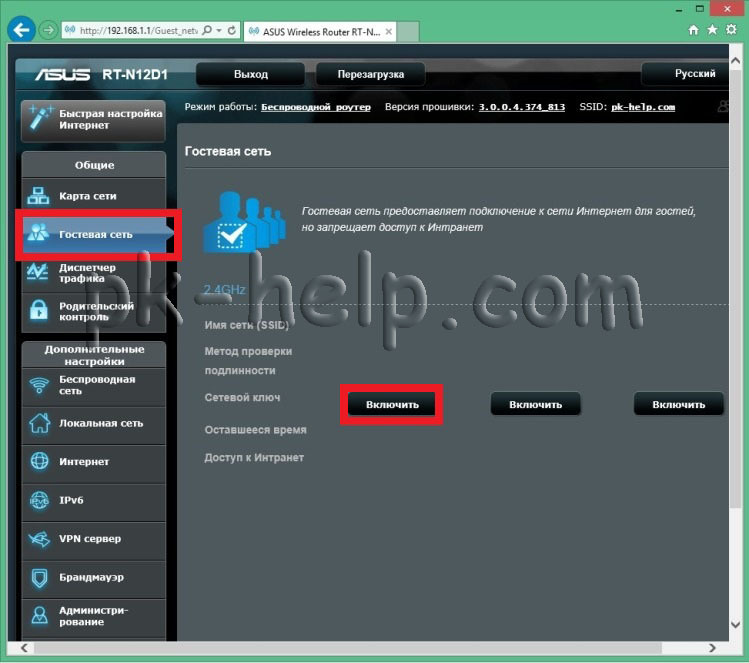 На экране вы увидите шкалу процесса установки.
На экране вы увидите шкалу процесса установки.
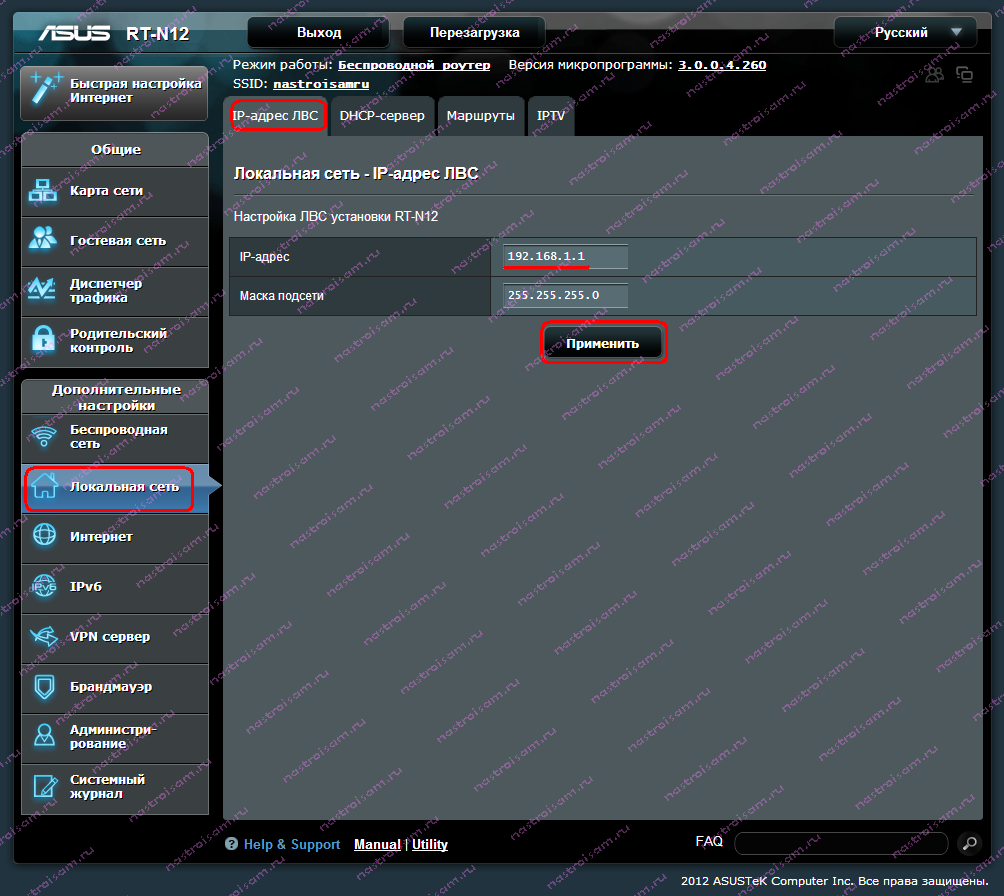
 Вприницпе это конечно тоже не сложно, НО! Оказался и другой выход, и я им воспользовался.
Вприницпе это конечно тоже не сложно, НО! Оказался и другой выход, и я им воспользовался. После перепрошивки скорсоть стала достойной. Из серии настроил, перепрошил и забыл. Советую брать!
После перепрошивки скорсоть стала достойной. Из серии настроил, перепрошил и забыл. Советую брать! Вы можете внести необходимые изменения либо закрыть страницу настройки.
Вы можете внести необходимые изменения либо закрыть страницу настройки. Рекомендуем использовать для этих целей Internet Explorer, который по умолчанию установлен в системе Windows.
Рекомендуем использовать для этих целей Internet Explorer, который по умолчанию установлен в системе Windows.
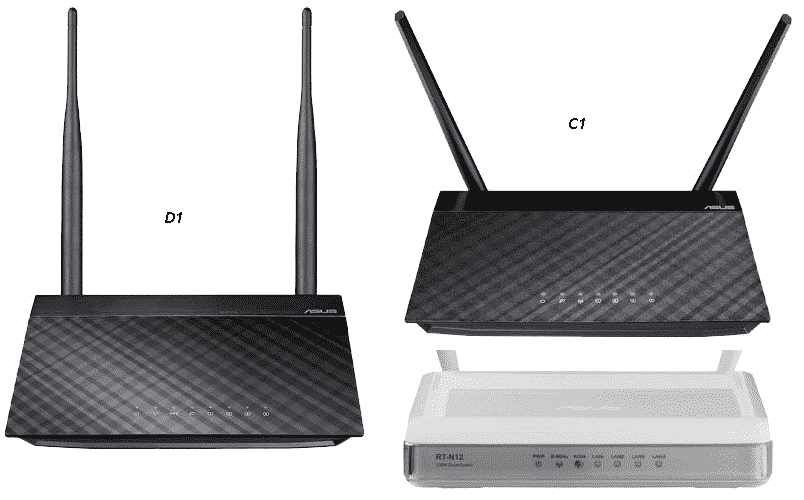 Теперь вы можете использовать порт WAN по назначению, равно как и остальные порты.
Теперь вы можете использовать порт WAN по назначению, равно как и остальные порты.